NAVIGATIONSSEDLER MEDICIN I CURA
|
|
|
- Tina Torp
- 3 år siden
- Visninger:
Transkript
1 Omsorg og Sundhed NAVIGATIONSSEDLER MEDICIN I CURA Version 1.5 Februar 2021
2 INDHOLDSFORTEGNELSE Tilknyt- og afslut FMK 3 Oversigt over FMK 4 Opret Medicinsk CAVE 5 Overfør fra FMK til LMK 6 Eksempler på doseringsenheder 8 Op- og nedtrapningsordinationer 9 Variabel ordination 11 Kompleks medicinering 14 Kombineret ordination 15 Ændring i FMK 16 Receptanmodning afvist 17 Pausering på LMK 18 Opret ordination fra katalog 19 Opret manuel ordination 21 Seponér manuelt oprettet ordination 23 Privatmarkerede lægemiddelordinationer 24 Dispenser medicin 25 Dispenser PN-medicin 28 Borgers FMK står som indlagt 30 Skift effektuering 31 Vælg effektuering (udleveret præparat) 32 Redispenser ved ændringer på FMK af overført præparat 33 Bestil medicin 35 Samlet bestilling af medicin 37 Opsamling af recepter til genbestilling fra dispenseringsoversigt 39 Historik på lægemidler 40 Opret foretrukket apotek 41 Dosisdispenseret medicin Opstart 42 Dosisdispenseret medicin - Kontrol 43 Medicinadministration 44 PN-administration 45 Opret administrationsnotat 46 Effektuering via FMK 47 FMK online 48 FAQ - Typiske problemer 51 Ikke ajourført FMK 29
3 TILKNYT- OG AFSLUT FMK Tilknyt FMK Afslut FMK Seponer alt medicin fra LMK Tilret informationer på LMK Når en borger skal opstarte medicindispensering eller -administration, skal Fælles Medicinkort (FMK) tilknyttes. Gå på FMK. Tryk på Tilknyttet FMK. Se navigationsseddel, Overfør fra FMK til Lokalt medicinkort. Afslut FMK, hvis borger er selvadministrerende af alt medicin. Gå på FMK. Tryk på Tilknyttet FMK. Seponer alt medicin fra LMK og evt. lokalt oprettede ordinationer. Kontrollér at alt er seponeret fra LMK. Hvis der er mange præparater, skal ovenstående gentages flere gange. Tilret Generelle medicinoplysninger. Tilknyt- og afslut FMK 3
4 OVERSIGT OVER FMK 1 FMK-ordinationen. Hvis der er seponeringsdato, kommer det automatisk med på LMK. 2 Datofeltet er behandlingsperiode. Sæt kun slutdato ved ordineret seponering. Vigtigt: Dette er en seponeringsdato lokalt og ikke en pauseringsdato. 3 Ved opstart af pausering af medicin på LMK, gøres det her. 4 Datofeltet er doseringsperioder i LMK, som indikerer, hvornår vi opstarter dosering af medicin. 5 Datofeltet er doseringsperiode. Sæt kun slutdato ved ordineret seponering. Vigtigt: Dette er en seponeringsdato lokalt og ikke en pauseringsdato. Feltet bruges kun ved op- og nedtrapningsordinationer eller ved nye ordinationer Overfør lægens originale doseringstekst. Bruges ved op- og nedtrapningsordinationer eller ved ændring af ordination. Vigtigt: Vælg korrekt administrator af medicin. Angiv lokale ændringer. Oversigt over FMK 4
5 OPRET MEDICINSK CAVE Tilgå LMK Her oprettes medicinsk CAVE. Opret Medicinsk CAVE Tryk på kortet, Medicinsk CAVE. Udfyld Medicinsk CAVE og gem Medicinsk CAVE Et nyt vindue åbnes. Her kan du angive Medicinsk CAVE. Rediger, hvis der allerede er oprettet en CAVE, der skal ændres. Udfyld og gem på flueben. Det er nu synligt på medicinoverblikket, at der er Medicinsk CAVE. Opret Medicinsk CAVE 5
6 OVERFØR FRA FMK TIL LMK Tilgå LMK Tilgå FMK I medicinmodulet kan du tilgå FMK, hvis du, som bruger, er opsat med denne rettighed. Du kommer til FMK via de tre prikker ud fra Lokalt Medicinkort (LMK). FMK FMK overførsel Nu kan du se FMK til venstre og Lokalt medicinkort til højre. Husk at tilknytte din organisation til borgers FMK. Du kan overføre ordinationerne enkeltvis (enkeltpil) eller alle på en gang (dobbeltpil). Ordinationer fra FMK til LMK kan kun overføres fuldautomatisk, hvis alle felter er korrekt udfyldt af lægen (i FMK). Overfør FMKordination Cura fortæller dig, hvis der er problemer med overførslen, og hvilke felter, der mangler at blive udfyldt korrekt. Du skal sikre dig, at både behandlingsperiodes- og doseringsperiodes datoer er korrekte fra FMK til LMK. Vigtigt, at vi ikke har datoer i disse felter, hvis det ikke fremgår af FMK. Se evt. navigationsseddel, Eksempler på doseringsenhed. Overfør fra FMK til LMK 6
7 Vælg på hvert enkelt præparat, hvem der administrerer dette Udfyld doseringsperioder Angiv, hvem præparatet må administreres af. Administrationsrollen får betydning for hvem (roller), der ser præparatet på administrationsoversigten. Hvis du vælger Ikke-autoriserede, så kan alle se præparatet på administrationsoversigten. Vigtigt, at den rette administrator vælges, så kvittering for administration bliver korrekt. Tilføj doseringsperiode og registrer doseringsplanen, hvis det ikke automatisk er overført fra FMK. Kontrollér at givningsinstruks er overført til LMK Kontrollér FMK og LMK Godkend Tryk på det blå plus under Givningsinstruks. Overfør lægens originale doseringstekst. Tjek, at FMK-ordinationen stemmer overens med den lokale og godkend, at den lokale side er korrekt afstemt med FMK. Før godkendelse skal alle præparater, også uændrede FMK-præparater, kontrolleres, at de står korrekt. Det er hermed dit ansvar, at LMK er korrekt overført. Ordinationerne vises nu på LMK, og du kan begynde at dispensere og administrere. Overfør fra FMK til LMK 7
8 EKSEMPLER PÅ DOSERINGSENHEDER Præparat Styrke Enhed Form Doseringsenhed Alendronat Aktuel styrke mg Tabletter Tablet OR-oral anvendelse Antabus Aktuel styrke mg Brusetabletter Brusetablet OR-oral anvendelse Brentan Aktuel styrke mg/g Creme Påsmøring KU-Kutan anvendelse Administrationsveje Bricanyl/Berodual Eks. (inhalationsvæske til f.eks. Porta-Neb) Energidrik Aktuel styrke mg/ml Inhalationsvæske Enkeltdosisbeholder IH-Til inhalation Det antal ml. der er i beholder ml Mikstur, enkeltdosisbeholder Enkeltdosisbeholder OR-oral anvendelse Fentanyl Aktuel styrke mikg/time Depotplaster Plaster KU-kutan anvendelse Husk Den dose, der skal gives. Fx 1.5 doser Pulver Måleske OR-oral anvendelse Novomix Aktuel styrke IE/ml Injektionsvæske IE SC-Subcutan anvendelse Klyx Aktuel styrke mg Rektalvæske Rektalsprøjte PR-Rektal anvendelse Laktulose Aktuel styrke mg/ml Oral opløsning ml OR-oral anvendelse Laxoberal Aktuel styrke mg/ml Orale dråber Dråbe OR-oral anvendelse Marevan Aktuel styrke mg Tabletter Tablet OR-oral anvendelse Maxidex Aktuel styrke mg Øjendråber Dråbe OK-okulær anvendelse Morfin inj. Aktuel styrke mg/ml Injektionsvæske ml SC-subcutan anvendelse Movicol 1 Enh/dosis Pulver Brev OR-oral anvendelse NeoRecormon Aktuel styrke IE Injektionsvæske, opløsning, fyldt sprøjte IE SC-subcutan anvendelse Nizoral shampoo Aktuel styrke % Shampoo Påføring KU-kutan anvendelse Novorapid Aktuel styrke IE/ml Injektionsvæske IE SC-subcutan anvendelse Symbicort Aktuel styrke mikrg. Inhalationspulver Pust IH-til inhalation Temgesic Aktuel styrke mg Resoribletter Resoriblet Vagifem Aktuel styrke mikg. Vaginaltabletter Vaginaltablet VA-vaginal anvendelse SL-sublingual anvendelse Vibeden/Betolvex Aktuel styrke mg/ml Injektionsvæske ml VA-vaginal anvendelse Eksempler på doseringsenheder 8
9 OP- OG NEDTRAPNINGSORDINATIONER Overfør ordination som indeholder opeller nedtrapning Angiv første doseringsperiode Overfør op eller nedtrapningsordination Overfør op eller nedtrapningsordination Lægen har ordineret et præparat, som skal trappes op eller ned. Du skal nu overføre medicinordinationen fra FMK til LMK. Angiv en startdato samt en slutdato for første doseringsperiode. Fx startdato som d.d. og en slutdato om én uge. Angiv med hvilken frekvens planen skal gentages i perioden. Fx hver 1. dag, hver 2. dag, hver 3. dag etc. Registrer antal doseringsenheder, fx tabletter, som der skal gives på de anførte klokkeslæt. Du kan tilføje flere givningstidspunkter. Opret en ny doseringsperiode, som starter dagen efter seneste slutdato på forrige doseringsperiode og angiv antal doseringsenheder som skal gives i den nye periode. Når du er nået til borgerens vedligeholdelsesdosis, angiver du ikke nogen slutdato for doseringsperioden. Det betyder, at den fortsætter. Android IOS (anvendes ikke i Odsherred pt.) Gem Tryk på flueben for at gemme. Dispenser opog nedtrapningsordinationer Nu viser Cura hvor mange piller, der skal dispenseres på de forskellige tidspunkter og inden for de forskellige perioder Dispenser som vanligt. Se navigationsseddel, Dispenser medicin. Op- og nedtrapningsordinationer 9
10 Kontrol af op- og nedtrapningsperioder På kortet Dispensering, skal du via de tre prikker vælge Tilføj periode. Vælg varighed af visning på periode Du skal øverst på siden angive den periode, du ønsker at kontrollere indtil ned- eller optrapning er udført. Når du trykker på den blå pil ud fra præparatet, kan du se hele perioden. Vælg annuller og gå tilbage på LMK Vælg Annuller, da du bare skal kontrollere. Gå tilbage på LMK. Op- og nedtrapningsordinationer 10
11 VARIABEL ORDINATION Overfør ordination med variabel dosis Angiv start Lægen har ordineret et præparat, som har en variabel dosis. Du skal nu overføre medicinordinationen fra FMK til LMK. Du skal angive, hvornår doseringsperioden skal påbegynde samt startklokkeslæt. Startdato = Dag 1. Hvis startdato er en onsdag, er Dag 1 = onsdag. Tidpunkt skal stå korrekt. Sikr dig at dags dato altid starter kl Overfør variabel ordination Overfør variabel ordination Dokumentér skema Du skal udfylde, hvor ofte planen skal gentages. Fx gentages Marevan hver 7. dag - altså hver uge. Du skal nu angive hvor mange tabletter, der skal gives i doseringsperioden. Du justerer på antal dage samt givningstidspunkter via plusset. Ved fx Marevan vil du oprette 7 dage ved at trykke på plusset, så du her kan oprette den variable dosis, som gentages hver 7. dag Du kan sætte en slutdato, hvis du ved, hvor længe den variable ordination er gældende. Nederst i note skal du skrive ordination, hvis ikke den fremgår af FMK. Skriv dato, initialer og lægens navn. Variabel ordination 11
12 Gem Tryk på flueben for at gemme. Dispenser variabel ordination Kontrol af variabel ordination ved tabletter Nu vil Cura vise, hvor mange piller, der skal dispenseres på de forskellige tidspunkter. På kortet Dispensering, skal du via de tre prikker vælge Tilføj periode. Dispenser som vanligt. Se navigationsseddel, Dispenser medicin Vælg varighed af visning på periode Du skal øverst på siden angive den periode, du ønsker at kontrollere. Når du trykker på den blå pil ud fra præparatet, kan du se hele perioden. Vælg annuller og gå tilbage på LMK Vælg Annuller, da du bare skal kontrollere. Gå tilbage på LMK. Variabel ordination 12
13 Kontrol af variabel ordination ved fast medicin, der ikke doseres På kortet, Fast administration, skal du trykke på Ikke dispenseret. Kontroller at givningsdatoer er korrekte Du skal klikke fremad på pil øverst til højre. Sikr dig at givningen ligger på rette dage. Variabel ordination 13
14 KOMPLEKS MEDICINERING Overfør ordination fra FMK Opret kompleks dosisinstruks Administrer kompleks medicinering Overblik Du skal overføre en kompleks medicinering fra FMK til LMK. Fx en ordination, der lyder: 5 i.e.+ 5 i.e.+ 5 i.e gives fast før hvert måltid dog BS > i.e. BS > i.e. Overfør ordination via enkeltpilen. I overførslen kan du sætte flueben i feltet Kompleks dosisinstruks. Under doseringsperiode, har du nu mulighed for at sætte flueben i givningstidspunkterne i stedet for at angive dosis. Sørg for at overføre lægens doseringstekst fra FMK til doseringen. Tryk på flueben for at gemme. Kan kompleks dosisinstruks ikke vælges, skal du seponere lokal FMK-medicinordination og lægge den på FMK på ny. Under kortet, Fast administration, fremgår præparatet til administration på de anførte tidspunkter. I stedet for en dosis (i form af et tal), fremgår et spørgsmålstegn. Dette illustrerer, at dosis ikke er fastlagt. Hvis spørgsmålstegnet er rødt, er det fordi, der skal angives, hvilken effektuering, der administreres fra. I forbindelse med administration, angiver medarbejder den administrerede dosis ud fra lægens ordinationstekst. Gem på det grønne flueben. Når du gemmer, bliver feltet grønt, og den administrerede dosis vises. På LMK står der under Aktuel dosis, Se givningsintruks, så der ikke er nogen tvivl om, at der er tale om kompleks medicinering. Kompleks medicinering 14
15 KOMBINERET ORDINATION Overfør kombineret ordination Kombineret ordination indeholder både en Fast ordination og PN-ordnination. Overføres som vanligt. Find det præparat, du har overført Klik på det grønne flueben i cirklen. Kontrollér at både fast- og PN-ordination er korrekt overført Kontroller at: Overfør fast del - 1 af 2 og Overfør PN-del - 2 af 2 er korrekte. Kontrol af kombineret ordination på LMK Sikr dig at både fast- og PN-ordination står korrekt på Lokalt Medicinkort. Kombineret ordination 15
16 ÆNDRING I FMK På Mit overblik ses kortet, Ændringer i FMK Ved nye recepter, ændringer i behandling, nye ordinationer eller ved receptanmodning afvist, vil borger fremgå på kortet. Alle FMK-ændringer skal håndteres dagligt. Ændring af behandling og overførsel fra FMK til LMK Der kan være ændring af styrkefrekvens eller doseringsantal, der skal overføres. Dette gøres ved at trykke på det røde opdater-tegn. Du skal altid finde præparat igen og kontrollere, at den er korrekt overført Kontroller venstre side på FMK med doseringsperiode på LMK. Hvis antal tabletter ikke stemmer overens med FMK, tilrettes dette. Opgaver i forbindelse med ændringer i FMK Kontrollér FMK og LMK Godkend Ud fra en faglig, individuel og konkret vurdering, tages der stilling til, hvornår ordinationsændring foretages. Man undersøger, om borger har fået medicin leveret til hjemmet, eller hvornår det leveres. Man sørger for besøg på Cura Plan. Man dokumenterer under relevante helbredstilstande. Du skal altid kontrollere på FMK, at alle præparater er overført korrekt til LMK. Når du har overførst alle præparater og gennemgået fra FMK til LMK, tryk på godkend. Ændring i FMK 16
17 RECEPTANMODNING AFVIST Receptanmodning afvist Læge kan afvise en receptanmodning. Du skal handle på dette - ellers får borger ikke leveret præparatet. Find det afviste præparat Gå på FMK. Alle tidligere bestillinger fremgår af Vis medicinbestillinger. Tryk på den bestilling, som du ønsker at se. Du vil nu kunne se den eller de præparater, der er afvist. Klik på den grå notesblok, kaldet Afsluttede bestillinger. Nu kan nu se lægens afvisningsårsag. Lægens mulige afvisningsårsager Du skal forholde dig til lægens afvisningsårsag og handle efter den. Genbestil det afviste præparat Du kan bestille præparatet ved egen læge via telefon/korrespondance eller handle efter receptafvisningen. Receptanmodning afvist 17
18 PAUSERING PÅ LMK Ved pausering af præparat på LMK Pausér medicin Dokumentér pausering Læge skal ajourføre FMK Visning af pausering på FMK eller kun på LMK Ud fra faglig vurdering eller mundtlig ordination kan præparat pauseres på LMK. Der skal altid være kontakt med læge. Dette kan ske pr. telefon eller via korrespondancemeddelelse. Tryk på det grønne flueben i cirklen på det præparat, man skal pausere. Tryk på Opret pause. Tryk på Start. Vælg dato og tidspunkt. Nederst i note skal du skrive dato, tidspunkt og initialer. Skriv lægens navn og -placering. Fx ambulatorium, lægevagt eller andet ved en mundtlig ordination. Skriv i relevant helbredstilstand. Du skal være opmærksom på, at pausering kun er foretaget på LMK. OBS ved indlæggelse vil borger få præparat. Der er kun i CURA i Odsherred, hvor præparatet fremgår som pauseret. Det er vigtigt, at læge får ajourført FMK. Hvis præparat kun er pauseret på LMK, vil den blå tekst med pausering kun stå til højre (LMK). Er præparat pauseret på FMK, vil den blå tekst med pausering stå både til venstre (FMK) og til højre (LMK). Du kan se historik på læge eller medarbejder, der har pauseret præparat på FMK. Pausering på LMK 18
19 OPRET ORDINATION FRA KATALOG Opret ordination fra lægemiddelkatalog Medarbejderen kan oprette en lokal ordination fra lægemiddelkataloget. Opret ordination fra lægemiddelkatalog Opret ordination fra katalog via dit handlingsplus på LMK. Fremsøg og vælg præparat Udfyld hele eller dele af præparatnavn, indholdsstof eller ATC og tryk på Søg. Vælg præparat fra den fremsøgte oversigt. Det er muligt at tilgå Pro.medicin via de tre prikker. Udfyld de manglende præparat og ordinationsdetaljer Udfyld doseringsperioder Udfyld felter med oplysninger om præparat og ordinationen. Fx Startdato, slutdato, doseringsenhed og -periode. Angiv om præparatet skal gives fast eller efter behov. Tilføj Doseringsperiode og registrer doseringsplanen. Opret ordination fra katalog 19
20 Dokumenter manuelt oprettet ordination Angiv evt. en givningsinstruks og Administreres af Nederst i note skal du skrive dato, tidspunkt og initialer. Skriv i note, læge er informeret om manuelt oprettet ordination eller hvilken læge, der har ordineret præparat. Skriv i relevant helbredstilstand. Se navigationsseddel, Overfør fra FMK til Lokalt medicinkort. Opret ordination fra katalog 20
21 OPRET MANUEL ORDINATION Opret en manuel ordination Opret en manuel ordination I nogle tilfælde har medarbejderen behov for at oprette en ordination til LMK. Opret manuel ordination via dit handlingsplus på LMK. Udfyld præparat- og ordinationsdetaljer Angiv styrke og form Udfyld felter med oplysninger om præparat og ordinationen Fx Startdato, slutdato, doseringsenhed og -periode. I forbindelse med angivelse af styrke og form, har du mulighed for angive styrke i både tal og bogstaver. Android IOS Udfyld doseringsperioder Angiv om præparatet skal gives fast eller efter behov. Tilføj doseringsperiode og registrer doseringsplanen. Opret manuel ordination 21
22 Dokumenter manuelt oprettet ordination Angiv evt. en givningsinstruks og angiv, hvem præparatet må administreres af Nederst i note skal du skrive dato, tidspunkt og initialer. Skriv i note, læge er informeret om manuelt oprettet ordination eller hvilken læge, der har ordineret præparat. Skriv i relevant helbredstilstand. Se navigationsseddel, Overfør fra FMK til Lokalt medicinkort. Opret manuel ordination 22
23 SEPONÉR MANUELT OPRETTET ORDINATION Seponér manuelt oprettet ordination Vælg korrekt præparat, der skal seponeres Kontroller på FMK at præparat er seponeret Når læge har ajourført FMK og denne er overført til LMK, skal den manuelt oprettedede ordination seponeres. VIGTIGT. Ellers får borger dobbeltdosering af samme præparat. Tryk på de tre prikker øverst til højre på LMK. Tryk på Seponer udvalgte ordinationer. Kontrollér at du vælger det korrekte præparat. Se evt. i FMK, hvilken dato og præparat, der er manuelt oprettet. Tryk på det præparat man vil seponere, så der kommer flueben. Tryk på Seponer valgte ordination. Gå på FMK. Scroll ned i bunden. Manuelt oprettede ordinationer står altid nederst og kun i højre side på LMK. Seponér manuelt oprettet ordination 23
24 PRIVATMARKEREDE LÆGEMIDDELORDINATIONER Se privatmarkerede lægemiddelordinationer Se privatmarkerede lægemiddelordinationer Visning På FMK vises det tydeligt, at der er privatmarkerede ordinationer. Tryk på den lyserøde bjælke for at se ordinationen. Et vindue åbner, hvor du skal begrunde, hvorfor du vil se privatmarkerede lægemiddelordinationer. Ordination vil nu stå med rød tekst på FMK. Overførsel af privatmarkerede lægemiddelordinationer Tryk på den blå pil, hvis du ønsker at overføre det privatmarkerede præparat. Læg mærke til beskeden. Hvis du skal dispensere/administrere et privatmarkeret, er det vigtigt at få ophævet privatmarkeringen. Privatmarkerede lægemiddelordinationer overført til LMK Præparat fremgår nu som en Lokal ordination på LMK. Det bliver altså ikke opdateret ved ændringer på FMK. Du kan seponere ordinationen fra LMK ved at trykke på de tre prikker. Privatmarkerede lægemiddelordinationer 24
25 DISPENSER MEDICIN Tilgå LMK Kontrollér om der er en opmærksomhedsbjælke over LMK eller på FMK Du kan dispensere medicin fra LMK. Husk at læse handlingsanvisningen på ydelsen, medicindispensering. Hvis der er en rød eller blå bjælke over LMK, kan der ikke doseres. Hvis FMK ikke er ajourført se navigationsseddel, Ikke ajourført FMK. Hvis FMK står som om borger er indlagt, se se navigationsseddel, Borgers FMK står som indlagt. Kontrollér FMK og LMK Kontrollér Fast administration og PN-administration på LMK Du skal altid kontrollere på FMK, at alle præparater er overført korrekt til LMK, inden du doserer. Kontrollér at administrator af medicin er korrekt. Fx. Hvis borger selv administrerer, skal Administreres af ændres til Borger/ Pårørende. Tilføj periode På LMK vises forskellige kort. På kortet, dispensering, skal du via de tre prikker vælge Tilføj periode. Dispenser medicin 25
26 Dispenseringsperiode Du skal øverst på siden angive den periode, du ønsker at dispensere medicin til - enten antal uger eller datoer. Hvis der fx er to doserede æsker tilbage hos borger, kontrollér pilleantal, sæt låg på, så de passer med dage og sæt dem først i boks 1. Tæl det antal æsker du nu skal dosere, og sikr dig at doseringsperiodens slutdato er lig med sidste æske. Start dispensering Du kan nu danne dig et overblik over, hvilken medicin, der skal dispenseres til doseringsæsker. Du starter din dispensering ved at trykke på det øverste præparat. Dispensering af hvert enkelt præparat Når du har trykket på det enkelte præparat*, ses detaljer om den enkelte ordination og hvor mange tabletter, der skal dispenseres. Vær meget opmærksom på doseringstidspunkter. Når du har dispenseret, trykkes der på Dispenser nederst til højre. * Ved dispensering bliver du bedt om at vælge effektuering, hvis der er ny udlevering. Dermed synliggøres det, hvilken udlevering (effektuering) du dispenserer fra. Se navigationsseddel, Skift effektuering. Egenkontrol Når al medicinen, som skal dispenseres til doseringsæsker, er dispenseret, laves egenkontrol ved at trykke på Vis samlet antal dispenserede enheder. Dispenser medicin 26
27 Gennemgang af Anden medicin Tryk på den grå vinge ud for hvert præparat. Dette er din godkendelse af, at medicinen fortsat er aktuel, og at der er medicin til næste gang. Godkend og gem Når du har trykket på alle præparaterne, er din dispensering færdig. Tryk på fluebenet i øverste højre hjørne for at godkende dispenseringen. Nu kan du bestille medicin*, så der er nok til næste periode. Gå derefter til dine Aftaler i dag, og marker aftalen som gennemført. Se navigationsseddel, Bestil medicin. Dispenser medicin 27
28 DISPENSER PN-MEDICIN Dispensering af PN-medicin For at SSH kan give PN-medicin, skal det være doseret af en Spl. eller en SSA. Alt PN-medicin skiftes ved hver dispensering. Læs handlingsanvisningen Tryk på dagens aftaler med ydelsen, Medicindispensering. Dispensér PN-medicin PN-medicin skal være i en enkelt dosis med: Patientens navn CPR-nr. Præparat Styrke Dosis Dato for dispensering Udløbsdato. Dispenser PN-medicin 28
29 IKKE AJOURFØRT FMK Tilgå LMK Tilgå FMK Her ses om der er en opmærksomhedsbjælke over LMK. Se navigationsseddel, Dispensér medicin. Du kommer til FMK via de tre prikker ud fra det lokale medicinkort. Kontrollér, om der er en opmærksomhedsbjælke over FMK Der kan ikke doseres, hvis der er en opmærksomhedsbjælke. Kontakt afdeling Læge skal ajourføre FMK, før der kan doseres. Se navigationsseddel, FMK online. Ikke ajourført FMK 29
30 BORGERS FMK STÅR SOM INDLAGT Tilgå LMK Tilgå FMK I medicinmodulet kan du tilgå FMK, hvis du, som bruger, er opsat med denne rettighed. Du kommer til FMK via de tre prikker ud fra Lokalt Medicinkort (LMK). Kontrollér, om der er en opmærksomhedsbjælke over FMK Kontakt afdeling Der kan ikke doseres, hvis der er en opmærksomhedsbjælke. Afdelingen skal kontaktes og informeres om, at de skal udskrive fra FMK. Se navigationsseddel, FMK online. Borgers FMK står som indlagt 30
31 SKIFT EFFEKTUERING Du har ikke nok piller i glasset til hele dispenseringen Skift effektuering Skift effektuering Skift effektuering Skift effektuering Skift effektuering Du er i gang med at dispensere din medicin til doseringsæsker og har ikke nok piller i pilleglasset til hele dispenseringsperioden. Du skal nu fjerne fluebenet i Dispenser for hele perioden og sætte en dato for den nye dispenseringsperiode med denne effektuering. Tryk på Dispenser. Når du har gemt, kommer du tilbage til dispenseringsoverblikket og kan se, at der er et blåt flueben ud fra præparatet. Det betyder, at du kun har dispenseret for en del af dispenseringsperioden og ikke er færdig med perioden. Tryk på flueben. Du skal nu ind og vælge effektuering for resten af perioden. Tryk på Vælg effektuering nederst til venstre. Ved tryk på de tre prikker vælger du, at præparatet er opbrugt og vælger en ny effektuering eller opretter en ny. Du dispenserer nu resten af pillerne med den nye effektuering og trykker på Dispenser. Nu kan du se et grønt flueben ud for præparater, og du har dispenseret pillerne og skiftet effektuering undervejs. Sæt dato for periode Skift effektuering 31
32 VÆLG EFFEKTUERING (UDLEVERET PRÆPARAT) Tilgå LMK Dispensering/valg af effektueringer Dispensering/valg af effektueringer Vælg effektuering Opret ny effektuering Skift effektuering Du kan vælge/tilføje effektueringer (udleveringer fra apoteket), når der dispenseres medicin for at vise, hvad der er dispenseret. Effektueringer vælges under dispenseringen. Så det er registreret, hvilket præparat der er dispenseret i doseringsæskerne, og at antal har ændret sig, hvis præparatet er udleveret i anden styrke, fx midt i en dispenseringsperiode. Tilføj periode via de tre prikker. Dispensering startes ved at trykke på det første præparat. Hvis ikke der er valgt effektuering, skal det vælges. Dette skal ændres, hvis der er kommet en anden udlevering fra apotek. Fx et andet præparat eller styrke. Vælg den effektuering, der stemmer overens med det pilleglas/æske, der dispenseres fra (tjek dato). Hvis der ikke er en effektuering, kan du oprette den manuelt. Udfyld informationerne. Vigtigt: udfyld nederste linje korrekt, så ordineret styrke svarer til effektueret styrke. Gem via flueben. Hvis effektuering skal ændres midt i en dispenseringsperiode (fx andet præparat eller styrke), se navigatonsseddel, Skift effektuering. Vælg effektuering (udleveret præparat) 32
33 REDISPENSER VED ÆNDRINGER PÅ FMK AF OVERFØRT PRÆPARAT Overfør ændringer fra FMK Slet eller redispenser Der har været ændringer i FMK, og du har behandlet ændringerne på FMK. Det vil nu fremgå på dispenseringskortet, at der er ændringer til den dispenserede medicin. Der er nu to muligheder: 1. Du kan, via de tre prikker ud for dispenseringsperioden, slette perioden og derefter dispensere på ny (se navigationsseddel, Dispenser ). Denne mulighed bruges ofte, hvis der skal fjernes noget fra æskerne. 2. Du kan foretage en redispensering. Denne mulighed bruges ofte, hvis der skal tilføjes noget. Rediger dispensering Redispenser Hvis du vil foretage en redispensering, trykker du på den dispenserede periode på dispenseringskortet. Her kan du se et overblik over den dispenserede medicin. Du kan redigere i dispenseringen ved at trykke på blyanten i øverste højre hjørne. Du skal nu gennemgå alle ordinationer og dispensere dem på ny. På præparater hvor der er seponering eller ændringer til den igangværende behandling, er det markeret med en rød pil. Ved de seponerede ordinationer vil der stå, Antal er 0 på alle dage i perioden. Du skal trykke Dispenser og registrere, at du har dispenseret 0 tabletter i denne periode. Nye præparater, der skal tilføjes, er markeret med en blå pil. Redispenser ved ændringer på FMK af overført præparat 33
34 Redispenser Egenkontrol Gem Præparater, hvor der ikke er ændringer siden seneste dosering, er markeret med et grånet flueben. Disse præparater skal dispenseres/gennemgås på ny. Dette registreres ligeledes ved at registrere dispensering. Når alle præparater er gået igennem og dispenseret (tjekket), foretages egenkontrol ved at trykke på, Vis samlet antal dispenserede enheder. Hvis alt stemmer, trykker du flueben for at gemme og registrere din redispensering. Du viser dermed, at du har tjekket, om alt er, som det skal være. Redispenser ved ændringer på FMK af overført præparat 34
35 BESTIL MEDICIN Bestil medicin Bestil medicin Ved akut behov for medicin: Ring til læge for recept. Bestilling af medicin foretages på FMK. Tilgå FMK via de tre prikker på LMK. Tryk på indkøbskurven øverst til højre. Du ser et overblik over præparater, der kan bestilles via FMK. Udvælg den medicin, der skal bestilles Gå til bestilling Det fremgår på de enkelte præparater, om der er flere genudleveringer tilbage på recepten. Cura finder selv ud af, hvilke bestillinger, der skal til apotek, og hvilke, der skal til læge. Det sker på baggrund af FMKbestillings og udleveringsoplysninger. Se i øvrigt navigationsseddel, Samlet bestilling - genudlevering og anmodning om receptfornyelse Hvis et præparat allerede er bestilt, fremgår det af ikonet ved præparatet. Tryk for yderligere oplysninger og brug i øvrigt ikonoversigten Tilføj de enkelte præparater til din indkøbskurv ved at trykke på det grønne plus. Fjern præparatet fra indkøbskurven ved at trykke på det røde kryds. Når du har valgt de præparater, der skal bestilles, trykker du på den fyldte indkøbskurv. Bestil medicin 35
36 Udfyld bestilling Vælg pakningsstørrelse, antal pakninger og antal genudleveringer i præparatbestillingen Du skal nu udfylde den nødvendige information, før du sender din bestilling afsted. Leveringsmetoden, Til borger med bud, er sat som standard, men kan ændres via valgliste, der kommer frem, når du trykker på Udleveringsmetode. Hvis Foretrukket apotek er udfyldt i borgers stamdata, så fremgår det som leveringsapotek, men kan ændres. Du kan anføre en bemærkning til apoteket. Klik på blyanten under receptanmodning/bestilling. Her kan vælges hvor stor pakningen skal være og hvor mange pakninger der ønskes. Til slut, klik på vingen øverst i højre hjørne. Afsend bestilling Tryk på papirflyveren for at sende din bestilling afsted. Bestil medicin 36
37 SAMLET BESTILLING AF MEDICIN GENUDLEVERING OG RECEPTFORNYELSESANMODNING Afsend bestilling, der indeholder både genudleveringer og anmodning om receptfornyelser Angiv ønske til pakning Afsend samlet bestilling, der indeholder både genudleveringer (apotek) og anmodning om receptfornyelse (læge) Ved akut behov for medicin: Ring til læge for recept. Du har lagt et/flere præparater i din bestillingskurv. Cura afgør, om der er behov for en receptfornyelse eller om præparatet kan genudlevereres fra recept på baggrund af FMK-oplysninger. Såfremt der er behov for en receptfornyelse, så er præparatet markeret med en blå streg i venstre side. Borgers egen læge fremgår som Receptanmodningsmodtager. Du kan ændre receptanmodningsmodtager via redigeringspennen. Ifm. anmodning om receptfornyelse kan du angive ønsker til pakningsstørrelse, antal pakninger og antal genudleveringer. Denne funktion kan bruges ved store mængder af et præparat, så du er sikker på at have tilstækkelig mængde tabletter til hele doseringen. Cura tilbageholder en bestilling, der indeholder både genudleveringer (apotek) og anmodning om receptfornyelse (læge) i tre hverdage. Vær ekstra opmærksom på bestillinger op til helligdage, så borger/pårørende ikke går forgæves til apoteket. Så har lægen tid til at lave en recepfornyelse, inden bestillingen håndteres af apoteket. Dato for afsendelse af den samlede bestilling til apotek fremgår af Afsendes senest. Afsendingsdagen (til apoteket) kan dog ændres ved behov. Tryk på uret. Det får den betydning, at bestillingen til læge og apotek bliver til to leveringer på borgers regning. Samlet bestilling af medicin 37
38 Information om igangværende bestillinger Information om igangværende bestillinger Hvis der er afventende bestillinger ude, så fremgår det af bestillingsoversigten. Det fremgår, hvornår bestillingen senest afsendes til apotek (efter tre hverdage) I øvrigt fremgår en igangværende bestilling i indkøbskurv-ikonet indtil den er afsendt. Du kan trykke ind på den afsendte bestilling og se hvilke præparater på bestillingen, der er afsendt og i øvrigt tilrette afsendelsesdato. Af de enkelte præparater fremgår bestillingsstatus og historik. Se ikonoversigt og tryk på ikonet for yderligere information Via de tre prikker på FMK-oversigten kan du vælge at se tidligere medicinbestillinger og løse effektueringer (effektueringer uden ordination). Anmodning(er) fra lægen, afsendelse :34 Information om tidligere bestillinger Alle tidligere bestillinger fremgår af Vis medicinbestillinger. Du kan trykke på den bestilling, som du ønsker at se. Her kan du se følgende: Status Udleveringsmetode Leveringsapotek Bemærkning til apotek Afsendes senest dato Præparater Medarbejder, der har bestilt Klik på den bestilling du ønsker at se. Herunder kan du se alle de præparater/recepter, der er blevet bestilt på den pågældende dato, du har valgt at se. Samlet bestilling af medicin 38
39 OPSAMLING AF RECEPTER TIL GENBESTILLING FRA DISPENSERINGSOVERSIGT Funktion med huskeliste under dispensering Lave huskelisten undervejs Du er ved at dispensere borgers medicin, og undervejs bliver du opmærksom på, at der til næste dispensering vil mangle medicin. Det er muligt at lave en huskeliste til bestilling af medicin under dispenseringen. I dispenseringen kan man via de tre prikker vælge Tilføj markering på genbestilling. Dette ikon vil fremgå ud for præparatet. Bestil medicin Nu vil der i indkøbskurven under FMK, være tilføjet en huskeliste ud for det enkelte præparat, således at man husker at bestille det enkelte præparat. Præparaterne kan nu lægges i indkøbskurven og bestillingen kan sendes afsted. Når bestillingen er sendt afsted, forsvinder huskelisten. Opsamling af recepter til genbestilling fra dispenseringsoversigt 39
40 HISTORIK PÅ LÆGEMIDLER Se historikken på præparat i LMK Tilgå LMK. Vælg det pågældende præparat, du ønsker at se historikken på ved at klikke på præparatet. Tilgå historikken Inde i præparatoverblikket kan historikken tilgås via de tre prikker. I historikken kan du bladre i versionerne tilbage i tid, som man kan i tilstande. Her ses to versioner. Historik på lægemidler 40
41 OPRET FORETRUKKET APOTEK Find stamoplysninger om borger Gå til Stamdata. Fremsøg informationer om stamapotek Opret foretrukket apotek Tryk på kortet, Om borgeren. Tryk på blyanten for at redigere oplysningerne. Fremsøg stam-apotek Udfyld og gem Find feltet Foretrukket apotek og find det apotek, borgeren ønsker at få udleveret medicin fra. Når stamoplysninger er udfyldt, trykker du på gem. Stamapotek i forbindelse med bestilling af medicin Når det foretrukne apotek er oprettet, er det automatisk valgt som leveringsapotek, når der bestilles medicin via FMK. Opret foretrukket apotek 41
42 DOSISDISPENSERET MEDICIN OPSTART Borgeren har dosisdispenseret medicin Håndtering af dosisdispenseret medicin Du har overført dosis-dispenseret medicin fra FMK til LMK. På kortet, Dispensering, fremgår det, at der er dosis-dispenseret medicin. Tryk på Der er dosis-dispenseret medicin. Der åbnes nu et overblik over den dosisdispenserede medicin. Der skal tilføjes periode. Tryk på blyanten. Tilføj periode på alle præparater Tryk på tilføj periode (den periode recepten er gyldig). Gem Visning Når der er tilføjet periode på alle præparaterne, trykker du på flueben og gemmer. Du kan nu under kortet, Fast administration, se at der er dosisdispenseret medicin. Visning af dosisdispenseringskort Fra FMK, tryk på de tre prikker og vælg mulighed Vis dosisdispenseringskort. OBS ved flere sider. Tryk på pil i hjørnerne. Du kan se den nuværende- og kommende periode, status, tidsfrist for ændringer samt effektueringer. Dosisdispenseret medicin Opstart 42
43 DOSISDISPENSERET MEDICIN - KONTROL Borgeren har dosisdispenseret medicin Dispenseringsperiode Kontrol af dosisdispenseret medicin Ydelsen omfatter kontrol af den dosispakkede medicinrulle, så den er klar til administration. På LMK vises forskellige kort. På kortet, dispensering, skal du via de tre prikker vælge Tilføj periode. Du skal øverst på siden angive den periode, du ønsker at kontrollere med start- og slutdato fra den dosispakkede medicinrulle. Foretag en kontrol af den dosispakkede medicin sammenlignet med præparater på medicinliste. Hvis et flueben er rødt ud for et præparat, indikerer det, at recepten udløber næstkommende periode. Apoteket står for kontakt til egen læge for receptfornyelse. Gennemgang af Anden medicin Tryk på den grå vinge ud for hvert præparat. Dette er din godkendelse af, at medicinen fortsat er aktuel, og at der er medicin til næste gang. Godkend og gem Se effektueringer på den dosispakkede medicinrulle Når du har kontrolleret alle præparater i den dosispakkede medicinrulle og gennemgået anden medicin: Tryk på flueben i øverste, højre hjørne for at godkende. Fra FMK, tryk på de tre prikke og vælg mulighed Vis dosisdispenseringskort. OBS ved flere sider. Tryk på pil i nederste, højre hjørne. Du kan se den nuværende- og kommende periode, status samt tidsfrist for ændringer. Dosisdispenseret medicin - Kontrol 43
44 MEDICINADMINISTRATION Du har en aftale hos borger. Den fremgår af borgeroverblikket Her ses som eksempel en aftale med Medicinadministration. Alternativt kan de hedde: Udlevering af medicin Øjendrypning Injektion Insulingivning Tilgå LMK Tjek at antal enheder der skal administreres Tryk på kortet, Fast administration, for at åbne oversigt over medicinadministration. Administrationsoversigten viser, hvor mange piller, der skal gives fra henholdsvis doseringsæsken og fra de dosis-dispenserede pakker. I øvrigt fremgår Fast medicin, ikke dispenseret. Tryk Administrer Fast medicin, ikke dispenseret Første gang du administrerer et præparat, skal du angive hvilken pakning, du administrerer fra. Det samme, hvis der er er udleveret flere pakninger. Tryk Gem Du kan nu registrere din administration. Herefter fremgår præparatet som administreret. Registrer medicinadministration som udført Dokumentation for administration af medicin sker ved at swipe aftalen på borgeroverblik eller levere med afvigelser. (Plejehjemsløsning: sæt flueben). Medicinadministration 44
45 PN-ADMINISTRATION Tilgå LMK Administrer PN-medicin Registrer effektuering PN-medicin administreres i LMK. Du altid kunne se PN-ordinationen på LMK. Find kortet PN-administration. Her fremgår borgers PN præparater. Hvis du har ret til at administrere PN-medicin, er der et plus på det pågældende præparat. Hvis du ikke kan administre det, skal det ændres på LMK under Administreres af. Angiv hvilken effektuering, du administrerer fra. Administrer PN-medicin Angiv dosis samt dato og klokkeslæt. Du kan angive en bemærkning. Administrer PN-medicin Angiv effekt af PN-medicin Gem din PN-administration ved at trykke på flueben. Din administration vil nu fremgå på kortet PN-administration. Her fremgår administrationer de sidste 24 timer. Hvis du senere ønsker at angive effekten af administrationen, trykker du på det givne præparat på PNadministrationskortet. Nu vises administrationshistorikken. Find din administration og tryk på den. Et nyt vindue åbnes. Angiv effekt. Effekten vises nu under den enkelte administration. PN-administration 45
46 OPRET ADMINISTRATIONSNOTAT Tilgå LMK Du kan oprette administrationsnotater på LMK, hvis der er opsat observationer af denne type. Valgmuligheder Administrationsnotat oprettes ved at trykke på det blå plus. Opret administrationsnotat Tryk på Opret administrationsnotat. Fremsøg administrationsnotat Udfyld administrationsnotat og gem Et nyt vindue åbner sig, og administrationsnotatet fremsøges Svarer til en observation. Administrationsnotat udfyldes, og det lægges som en opgave, hvis det er opsat til at kunne dette. Det dukker op som opgave svarende til almindelig observation med opgave. Gem ved trykke flueben. Android IOS Se administrationsnotater Administrationsnotater, tilgås via LMK. Når du trykker på de tre prikker, kan du se mere for samme type observation. Opret administrationsnotat 46
47 EFFEKTUERING VIA FMK Registrer effektuering via FMK Vis information Opret effektuering I nogle tilfælde er der behov for at udlevere/administrere medicin fra en fælles lagerbeholdning i stedet for borgers eget lager. Det kan gøres via FMK. Gå på borgers FMK. Tryk på de tre prikker udfor den relevante ordination. Ved tryk på Vis information, ses en oversigt over FMK ordinationsdetaljer. Ved tryk på Opret effektuering, ses en dialogboks, hvor du kan registrere hvordan, og hvornår du har effektueret det pågældende præparat. Det samme er gældende for antal og enhed. Vis effektueringer for ordination Ved tryk på Vis effektueringer for ordination, ses en listevisninger over effektueringer. Oversigt over effektueringerne kan i øvrigt tilgås via borgers FMK, så eksterne samarbejdspartnere også kan se de effektueringer, der er foretaget. Effektuering via FMK 47
48 FMK ONLINE Tilgå FMK online Fortsæt til NemLog-in Bruges såfremt at CURA ikke kan tilgås, og der iværksættes ved nødberedskabsplan, så man kan fremsøge medicin hos de enkelte borgere. Kan bruges til information om ajourføring eller status for medicinkortet. Søg på FMK online på Google eller følg linket: fmk-online.dk. Log på med nøglefil på NemLog-in. Login Indtast det brugernavn og den adgangskode til Windows, som du logger ind på CURA med. Vælg tilknytning Vælg Kommune og skriv Odsherred. FMK online 48
49 Indtast borgers CPR-nummer Indtast borgers CPR-nummer i Find patient. Klik på Søg. Gå på borgers Fælles medicinkort Status for medicinkort På forsiden, klik på Fælles medicinkort. Du vil nu kunne se borgers medicin og vil kunne dosere eller administrere medicin, hvis CURA ikke kan tilgås. Hvis sygehusafdeling har borger stående som indlagt, klik på i til højre for Status:. Afdelingen skal kontaktes og informeres om, at de skal udskrive fra FMK. Ajourføring af FMK Hvis læge ikke har ajourført medicin, vil det fremgå i denne boks. Læge eller afdeling skal kontaktes for ajourføring. Der må ikke doseres før ajourføring. FMK online 49
50 FAQ TYPISKE PROBLEMER SSH, SSA, Spl. eller udfaglærte kan ikke kvittere for Fast medicin, ikke dispenseret 46 Ingen doseringsperiode ses på LMK 46 Ingen aktuel dosis ses på LMK 46 PN administration kan ikke oprettes. Den ses på LMK, men ikke på PN administrationskort 46 Kortet, Fast administration, viser medicin, som ikke administreres af personalet 46 FMK-ændringer på borger uden medicinydelser 46 Der står forkert antal tabletter ved dosering 46 Der står 15, ml. ved administration af Lactulose 46 Der mangler et præparat, når jeg opstarter en doseringsperiode 47 Der ses Ingen aktuel dosis (Der er fremtidige doseringer) på LMK 47 Ved variabel ordination er doseringsdagene forkerte 47 Der står to ens præparater på LMK eller ved dosering 47 Der er præparat, der kun er pauseret på LMK 47 På FMK står Medicinkortet er ikke nødvendigvis retvisende. Indlagt på På LMK står Medicinkortet er ikke nødvendigvis retvisende. Udskrevet uden ajourføring 47 FAQ Typiske problemer 50
51 FAQ - TYPISKE PROBLEMER PROBLEM MULIGE ÅRSAGER RISIKO FOR UTH SSH, SSA, Spl. eller udfaglærte kan ikke kvittere for Fast medicin, ikke dispenseret Administreres af er oprettet forkert. Se: Overfør fra FMK til LMK. Doseringsperiode er oprettet forkert. Se: Variabel ordination. Der vil ikke være dokumenteret korrekt for givning af medicin. Risiko for fejldosering. Ingen doseringsperiode ses på LMK Doseringsperiode er oprettet forkert. Se: Overfør fra FMK til LMK. Se: Oversigt over FMK. Borger vil ikke få doseret ordineret præparat. Ingen aktuel dosis ses på LMK Doseringsperiode er ikke oprettet. Se: Overfør fra FMK til LMK. Se: Oversigt over FMK. Der er sat slutdato i behandlingsperiode. Se: Oversigt over FMK. Borger vil ikke få doseret ordineret præparat. PN administration kan ikke oprettes. Den ses på LMK, men ikke på PN administrationskort Administreres af er oprettet forkert. Se: Overfør fra FMK til LMK. Der vil ikke være dokumenteret korrekt for givning af medicin. Risiko for fejldosering. Kortet, Fast administration, viser medicin, som ikke administreres af personalet Administreres af er oprettet forkert. Se: Overfør fra FMK til LMK. Risiko for fejldosering. FMK-ændringer på borger uden medicinydelser FMK er ikke lukket korrekt ned. Se: Tilknyt- og afslut FMK. Der står forkert antal tabletter ved dosering Forkert valg af effektuering. Se: Vælg effektuering (udleveret præparat). FMK er ikke overført korrekt. Se: Overfør fra FMK til LMK. Risiko for fejldosering. Der står 15, ml. ved administration af Lactulose Der er udleveret 660 MGM i stedet for 667 MGM. CURA udregner selv, at der skal gives 15, ml. Du giver de 15 ml. som ordineret. FAQ Typiske problemer 51
52 PROBLEM MULIGE ÅRSAGER RISIKO FOR UTH Der mangler et præparat, når jeg opstarter en doseringsperiode FMK er ikke overført korrekt. Se: Overfør fra FMK til LMK. Administreres af er oprettet forkert. Se: Overfør fra FMK til LMK. Doseringsperiode er oprettet forkert. Se: Overfør fra FMK til LMK. Der er tale om en fremtidig ordination. Se: Overfør fra FMK til LMK. Risiko for fejldosering. Borger vil ikke få doseret ordineret præparat. Der ses Ingen aktuel dosis (Der er fremtidige doseringer) på LMK Ved variabel ordination er doseringsdagene forkerte Behandlingsperioden fra FMK er med fremtidig startdato. Tjek ordination. Se: Overfør fra FMK til LMK. Doseringsperioden er manuelt oprettet til opstart i fremtiden. Tjek ordination. Se: Overfør fra FMK til LMK. Doseringsperiode er oprettet forkert. Se: Variabel ordination. Opstartstidspunkt er forkert. Se: Variabel ordination. Startdato er forkert. Se: Variabel ordination. Risiko for fejldosering. Borger vil ikke få doseret ordineret præparat. Risiko for fejldosering. Risiko for interaktioner. Der står to ens præparater på LMK eller ved dosering Der er to FMK-ordinationer på samme præparat. Kontakt læge. Der er oprettet en manuel ordination. Denne skal seponeres. Se: Seponér manuelt oprettet ordination. Risiko for fejldosering. Der er præparat, der kun er pauseret på LMK Der er oprettet en manuel pausering på LMK. Se: Pausering på LMK. Risiko for fejldosering på sygehus eller andre instanser. På FMK står Medicinkortet er ikke nødvendigvis retvisende. Indlagt på... På LMK står Medicinkortet er ikke nødvendigvis retvisende. Udskrevet uden ajourføring Borger står som indlagt i FMK. Se: FMK online. Borger står som indlagt i FMK. Se: Borgers FMK står som indlagt. FMK er ikke ajourført. Se: FMK online. FMK er ikke ajourført. Se: Ikke ajourført FMK. Risiko for fejldosering. Risiko for fejldosering. FAQ Typiske problemer 52
Indhold. Valg af effektuering...4. Ændring af effektuering midt i en dispenseringsperiode...5. Ved seponering...5
 Indhold Oprette og opdatere FMK...2 Tilretning af medarbejder fejl ved FMK-opdatering...2 Lokal ordination...3 Dispensering...3 Flytning af ordinationer mellem Anden medicin og Medicin dispenseret til
Indhold Oprette og opdatere FMK...2 Tilretning af medarbejder fejl ved FMK-opdatering...2 Lokal ordination...3 Dispensering...3 Flytning af ordinationer mellem Anden medicin og Medicin dispenseret til
Medicin i Nexus. Medicininformation: Skal udfyldes for at kunne receptforny og genbestille.
 Indholdsfortegnelse Der skal ALTID udfyldes følgende, før du kan komme i gang med medicin i Nexus:... 2 Medicininformation:... 2 Tilknyt til FMK/opdatere FMK... 3 Opret lokalt medicinskema i Nexus/opdater
Indholdsfortegnelse Der skal ALTID udfyldes følgende, før du kan komme i gang med medicin i Nexus:... 2 Medicininformation:... 2 Tilknyt til FMK/opdatere FMK... 3 Opret lokalt medicinskema i Nexus/opdater
Medicin i Nexus. Indholdsfortegnelse Indholdsfortegnelse
 Indholdsfortegnelse Indholdsfortegnelse FMK-Tilknytning... 2 MEDICININFORMATION... 2 Tilknyt til FMK/opdatere FMK... 3 Opret lokalt medicinskema i Nexus/opdater allerede eksisterende:... 5 REGISTRER AT
Indholdsfortegnelse Indholdsfortegnelse FMK-Tilknytning... 2 MEDICININFORMATION... 2 Tilknyt til FMK/opdatere FMK... 3 Opret lokalt medicinskema i Nexus/opdater allerede eksisterende:... 5 REGISTRER AT
Medicin i Nexus. Medicininformation: Skal udfyldes for at kunne receptforny og genbestille.
 Indholdsfortegnelse Der skal ALTID udfyldes følgende, før du kan komme i gang med medicin i Nexus:... 2 Medicininformation:... 2 Tilknyt til FMK/opdatere FMK... 3 Opret lokalt medicinskema i Nexus/opdater
Indholdsfortegnelse Der skal ALTID udfyldes følgende, før du kan komme i gang med medicin i Nexus:... 2 Medicininformation:... 2 Tilknyt til FMK/opdatere FMK... 3 Opret lokalt medicinskema i Nexus/opdater
Center for Ældre og Handicap IT Implement. Medicin (FMK) Vejledning. (inkl. vejledning til digital signatur)
 Medicin (FMK) Vejledning (inkl. vejledning til digital signatur) INDHOLDSFORTEGNELSE TILGANG TIL FÆLLES MEDICINKORT (FMK)... 2 MEDICIN ADMINISTRATION SKER MED DATA FRA FMK... 2 OPRETTELSE AF MEDICINSKEMA
Medicin (FMK) Vejledning (inkl. vejledning til digital signatur) INDHOLDSFORTEGNELSE TILGANG TIL FÆLLES MEDICINKORT (FMK)... 2 MEDICIN ADMINISTRATION SKER MED DATA FRA FMK... 2 OPRETTELSE AF MEDICINSKEMA
VEJLEDNING MEDICINREGISTRERING PEM
 VEJLEDNING MEDICINREGISTRERING PEM11-10-2011 Indholdsfortegnelse: Angiv korrekt borger Åbn medicinmodulet Knyt borgeren til PEM Generelle informationer Præparatregistrering Fast dosering - Medicin til
VEJLEDNING MEDICINREGISTRERING PEM11-10-2011 Indholdsfortegnelse: Angiv korrekt borger Åbn medicinmodulet Knyt borgeren til PEM Generelle informationer Præparatregistrering Fast dosering - Medicin til
FMK... 2 Receptfornyelser fra hjemmeplejen Godkendelse af FMK kommunikation Konfiguring af journalen... 37
 Indholdsfortegnelse FMK... 2 Præparatvælgeren... 3 Undgå dobbeltordinationer på FMK... 4 Knapper i FMK... 4 Opret ny medicin uden genudlevering... 5 Opret ny medicin med genudlevering... 8 Opret ny medicin
Indholdsfortegnelse FMK... 2 Præparatvælgeren... 3 Undgå dobbeltordinationer på FMK... 4 Knapper i FMK... 4 Opret ny medicin uden genudlevering... 5 Opret ny medicin med genudlevering... 8 Opret ny medicin
FMK v Guide Dette er en guide med korte beskrivelser og forklaringer til FMK i XMO.
 FMK v.1.4.4 Guide Dette er en guide med korte beskrivelser og forklaringer til FMK 1.4.4 i XMO. Der findes i øjeblikket fire versioner af FMK i drift, version 1.4.0 1.4.2 og 1.4.4 som den nyeste. Seneste
FMK v.1.4.4 Guide Dette er en guide med korte beskrivelser og forklaringer til FMK 1.4.4 i XMO. Der findes i øjeblikket fire versioner af FMK i drift, version 1.4.0 1.4.2 og 1.4.4 som den nyeste. Seneste
EG Clinea Version 16.4
 EG Clinea Version 16.4 Ændringer og nye funktioner til medicinmodulet FMK 1.4.4 Medicinkortet har overordnet set samme opbygning som FMK 1.4.0. De visuelle ændringer og nye funktioner er i punktform herunder,
EG Clinea Version 16.4 Ændringer og nye funktioner til medicinmodulet FMK 1.4.4 Medicinkortet har overordnet set samme opbygning som FMK 1.4.0. De visuelle ændringer og nye funktioner er i punktform herunder,
FMK begreber & Quickguide
 FMK begreber & Quickguide Medicinkortet i XMO v8.22 Quickguide til Medicinkort i XMO v8.22 Version 1.2 Ændring i vejledning fra version 1.1 til 1.2 Tilføjelse til side 14. Rød markering af præparater.
FMK begreber & Quickguide Medicinkortet i XMO v8.22 Quickguide til Medicinkort i XMO v8.22 Version 1.2 Ændring i vejledning fra version 1.1 til 1.2 Tilføjelse til side 14. Rød markering af præparater.
Kom godt i gang... 2 Introduktion til den nye FMK- fane... 3 Opret ny medicin... 9
 FMK vejledning 1. Kom godt i gang... 2 2. Introduktion til den nye FMK- fane... 3 Rettigheder i FMK... 4 Genvejstaster... 4 Højrekliksmenuer... 5 Præparatvælgeren... 7 3. Opret ny medicin... 9 Dosering...
FMK vejledning 1. Kom godt i gang... 2 2. Introduktion til den nye FMK- fane... 3 Rettigheder i FMK... 4 Genvejstaster... 4 Højrekliksmenuer... 5 Præparatvælgeren... 7 3. Opret ny medicin... 9 Dosering...
FMK arbejdsgange 1 Doknr 3820/16 KFAU Maj 2017
 FMK arbejdsgange 1 Indholdsfortegnelse Indholdsfortegnelse... 2 FMK arbejdsgange Varde Kommune... 3 Kommunikation og samarbejde med praktiserende læger om borgernes medicin... 3 Begreber:... 4 Opstart...
FMK arbejdsgange 1 Indholdsfortegnelse Indholdsfortegnelse... 2 FMK arbejdsgange Varde Kommune... 3 Kommunikation og samarbejde med praktiserende læger om borgernes medicin... 3 Begreber:... 4 Opstart...
FMK arbejdsgange. Doknr 3820/16
 FMK arbejdsgange 1 Indholdsfortegnelse Indholdsfortegnelse... 2 FMK arbejdsgange Varde Kommune... 3 Kommunikation og samarbejde med praktiserende læger om borgernes medicin... 3 Begreber:... 4 Opstart...
FMK arbejdsgange 1 Indholdsfortegnelse Indholdsfortegnelse... 2 FMK arbejdsgange Varde Kommune... 3 Kommunikation og samarbejde med praktiserende læger om borgernes medicin... 3 Begreber:... 4 Opstart...
Anbefalede arbejdsgange med et FMK- integreret IT-system
 MedCom Anbefalede arbejdsgange med et FMK- integreret IT-system Anbefalinger til hvordan medarbejdere på fx sociale bosteder, institutioner og misbrugsområdet kan anvende medicinoplysninger baseret på
MedCom Anbefalede arbejdsgange med et FMK- integreret IT-system Anbefalinger til hvordan medarbejdere på fx sociale bosteder, institutioner og misbrugsområdet kan anvende medicinoplysninger baseret på
Receptfornyelse og genbestilling af medicin via FMK m.m.
 Receptfornyelse og genbestilling af medicin via FMK m.m. MedCom - version 2 Beskrivelse af mulige arbejdsgange ved genbestilling og receptfornyelse af medicin og andre udfordringer i forbindelse med Fælles
Receptfornyelse og genbestilling af medicin via FMK m.m. MedCom - version 2 Beskrivelse af mulige arbejdsgange ved genbestilling og receptfornyelse af medicin og andre udfordringer i forbindelse med Fælles
Introduktion til Dosisdispensering på Fælles Medicinkort (FMK)
 Introduktion til Dosisdispensering på Fælles Medicinkort (FMK) 2019 Udgiver Team for fælles medicinkort, Sundhedsdatastyrelsen Ansvarlig institution Sundhedsdatastyrelsen Version 1 Versionsdato 30. august
Introduktion til Dosisdispensering på Fælles Medicinkort (FMK) 2019 Udgiver Team for fælles medicinkort, Sundhedsdatastyrelsen Ansvarlig institution Sundhedsdatastyrelsen Version 1 Versionsdato 30. august
Indhold Brug af FMK... 2 Ny ordination inkl. recept... 2 Genudpeg Recept Rediger i en genudpeget recept... 3 Ændring modtager ved oprettelse af en
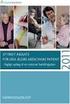 Indhold Brug af FMK... 2 Ny ordination inkl. recept... 2 Genudpeg Recept Rediger i en genudpeget recept... 3 Ændring modtager ved oprettelse af en recept... 3 Ændring i en ordination... 3 Pausere ordination...
Indhold Brug af FMK... 2 Ny ordination inkl. recept... 2 Genudpeg Recept Rediger i en genudpeget recept... 3 Ændring modtager ved oprettelse af en recept... 3 Ændring i en ordination... 3 Pausere ordination...
Vejledning til medicinmodul/pem i CSC Omsorg. Indholdsfortegnelse. Medicinmodul/PEM
 Indholdsfortegnelse Medicinmodul/PEM... 1 Åbne medicinmodul på valgt borger... 2 Tilknytte borger til PEM 1. gang.... 2 Afslutte borger i PEM... 2 Afslutning af medicinadministration af plejepersonale
Indholdsfortegnelse Medicinmodul/PEM... 1 Åbne medicinmodul på valgt borger... 2 Tilknytte borger til PEM 1. gang.... 2 Afslutte borger i PEM... 2 Afslutning af medicinadministration af plejepersonale
EG Clinea Version 16.4
 EG Clinea Version 16.4 side 1 af 13 Indledning EG Clinea 16.4 er nu klar. Det er en version, der indeholder et opdateret Medicinmodul, hvor kravene, der sættes af Sundhedsdatastyrelsen, til FMK version
EG Clinea Version 16.4 side 1 af 13 Indledning EG Clinea 16.4 er nu klar. Det er en version, der indeholder et opdateret Medicinmodul, hvor kravene, der sættes af Sundhedsdatastyrelsen, til FMK version
Nexus Mobil version 2
 Nexus Mobil version 2 Personalevejledning Indhold Login og synkronisering... 2 Grundlæggende funktioner... 3 Navigationsbjælken... 3 Borgerbanner... 3 Borgersidens elementer... 4 Kørelisten... 4 Hente
Nexus Mobil version 2 Personalevejledning Indhold Login og synkronisering... 2 Grundlæggende funktioner... 3 Navigationsbjælken... 3 Borgerbanner... 3 Borgersidens elementer... 4 Kørelisten... 4 Hente
Medicinskema og Recepter
 Kom godt i gang med: Medicinskema og Recepter EG Data Inform A/S Albert Ginges Vej 10 9800 Hjørring Dusager 4 8200 Aarhus N Lautrupvang 12 2750 Ballerup Telefon: 96 23 51 00 Telefon Service Desk: 96 23
Kom godt i gang med: Medicinskema og Recepter EG Data Inform A/S Albert Ginges Vej 10 9800 Hjørring Dusager 4 8200 Aarhus N Lautrupvang 12 2750 Ballerup Telefon: 96 23 51 00 Telefon Service Desk: 96 23
Anbefalede arbejdsgange med FMK
 MedCom Anbefalede arbejdsgange med FMK Anbefalinger til hvordan medarbejdere i kommuner skal anvende medicinoplysninger baseret på FMK 25-08-2016 Indholdsfortegnelse 1. Indledning 2 2. Arbejdssituationer
MedCom Anbefalede arbejdsgange med FMK Anbefalinger til hvordan medarbejdere i kommuner skal anvende medicinoplysninger baseret på FMK 25-08-2016 Indholdsfortegnelse 1. Indledning 2 2. Arbejdssituationer
Afstem og synkroniser mellem FMK og SP
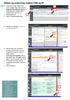 Afstem og synkroniser mellem FMK og SP 1. Ambulante forløb: Vælg Plan. (I det indlagte Vælg Vis journal ) Følgende skærmbilleder gælder for ambulante (for indlagte, gå til punkt 75 (yes: syv fem ;-) )
Afstem og synkroniser mellem FMK og SP 1. Ambulante forløb: Vælg Plan. (I det indlagte Vælg Vis journal ) Følgende skærmbilleder gælder for ambulante (for indlagte, gå til punkt 75 (yes: syv fem ;-) )
Receptfornyelse og genbestilling af medicin via FMK m.m.
 Receptfornyelse og genbestilling af medicin via FMK m.m. MedCom - version 6 Beskrivelse af mulige arbejdsgange ved genbestilling og receptfornyelse af medicin via FMK 18-1-2017 MedCom vil med denne vejledning
Receptfornyelse og genbestilling af medicin via FMK m.m. MedCom - version 6 Beskrivelse af mulige arbejdsgange ved genbestilling og receptfornyelse af medicin via FMK 18-1-2017 MedCom vil med denne vejledning
Anbefalede arbejdsgange
 Anbefalede arbejdsgange med FMK Anbefalinger til hvordan medarbejdere i kommuner skal anvende medicinoplysninger baseret på FMK CONNECTING BUSINESS & TECHNOLOGY Anbefalede arbejdsgange med FMK-v1 Devoteam.
Anbefalede arbejdsgange med FMK Anbefalinger til hvordan medarbejdere i kommuner skal anvende medicinoplysninger baseret på FMK CONNECTING BUSINESS & TECHNOLOGY Anbefalede arbejdsgange med FMK-v1 Devoteam.
MedWin Lægevagt: Fælles MedicinKort
 EG Data Inform A/S MedWin Lægevagt: Fælles MedicinKort Introduktion Lone Ellegaard Poulsen 07-08-2014 Introduktion Dette dokument er udarbejdet med henblik på at give en kort introduktion til det fælles
EG Data Inform A/S MedWin Lægevagt: Fælles MedicinKort Introduktion Lone Ellegaard Poulsen 07-08-2014 Introduktion Dette dokument er udarbejdet med henblik på at give en kort introduktion til det fælles
FMK Opret ordination med recept
 Opret ny ordination med recept Vælg i medicinkortet for at oprette en ny ordination med dertilhørende recept. 1. Opret Ordination Skriv præparatnavn i feltet "Præparat". Søgningen foregår i "Vælg
Opret ny ordination med recept Vælg i medicinkortet for at oprette en ny ordination med dertilhørende recept. 1. Opret Ordination Skriv præparatnavn i feltet "Præparat". Søgningen foregår i "Vælg
Har patienten ikke tidligere fået oprettet et FMK-kort og har fået sendt/udskrevet recept i det tidligere medicinkort, vises nedenstående pop-up.
 FMK Indhold Brug af FMK... 2 Ny ordination inkl. recept... 2 Genudpeg Recept Rediger i en genudpeget recept Incl. evt. tilskud... 3 Ændring modtager ved oprettelse af en recept... 3 Ændring i en ordination...
FMK Indhold Brug af FMK... 2 Ny ordination inkl. recept... 2 Genudpeg Recept Rediger i en genudpeget recept Incl. evt. tilskud... 3 Ændring modtager ved oprettelse af en recept... 3 Ændring i en ordination...
MedWin programopdatering: EG A/S. Lautrupvang Ballerup. Dusager Aarhus N. Albert Ginges Vej Hjørring
 MedWin programopdatering: 4.10.100 EG A/S Albert Ginges Vej 10 9800 Hjørring Dusager 25 8200 Aarhus N Lautrupvang 12 2750 Ballerup Telefon: 70 13 22 11 Telefon Service Desk: 72 60 26 10 - www.eg.dk medwin@eg.dk
MedWin programopdatering: 4.10.100 EG A/S Albert Ginges Vej 10 9800 Hjørring Dusager 25 8200 Aarhus N Lautrupvang 12 2750 Ballerup Telefon: 70 13 22 11 Telefon Service Desk: 72 60 26 10 - www.eg.dk medwin@eg.dk
FMK integration i Avaleo Omsorg. 18. marts 2015/ Version 1.5
 FMK integration i Avaleo Omsorg 18. marts 2015/ Version 1.5 1 Revisionshistorik Revisionsnummer Revisionsdato Opsummering af ændringer 1.0 03.07.2014 1.1 05.11.2014 Præcisering af afsnittet Suspenderet
FMK integration i Avaleo Omsorg 18. marts 2015/ Version 1.5 1 Revisionshistorik Revisionsnummer Revisionsdato Opsummering af ændringer 1.0 03.07.2014 1.1 05.11.2014 Præcisering af afsnittet Suspenderet
Indhold. Vejledning til FMK-online... 3. 1.0 Indledning... 3. 1.1 Definition af begreber... 3. 1.2 Adgang til FMK-online... 4
 National Sundheds-it www.ssi.dk Dato: 6. juli 2014 Sagsbeh: hbal Sagsnr.: Dokumentnr.: Indhold Vejledning til FMK-online... 3 1.0 Indledning... 3 1.1 Definition af begreber... 3 1.2 Adgang til FMK-online...
National Sundheds-it www.ssi.dk Dato: 6. juli 2014 Sagsbeh: hbal Sagsnr.: Dokumentnr.: Indhold Vejledning til FMK-online... 3 1.0 Indledning... 3 1.1 Definition af begreber... 3 1.2 Adgang til FMK-online...
Medicineringsprocesser
 Medicineringsprocesser med FMK Beskrivelser af hvordan medarbejdere i kommuner bør anvende EOJ-system, der integrerer med det Fælles Medicinkort (FMK) 03. maj 2012 CONNECTING BUSINESS & TECHNOLOGY Medicineringsprocesser
Medicineringsprocesser med FMK Beskrivelser af hvordan medarbejdere i kommuner bør anvende EOJ-system, der integrerer med det Fælles Medicinkort (FMK) 03. maj 2012 CONNECTING BUSINESS & TECHNOLOGY Medicineringsprocesser
Lokal instruks for håndtering af medicin:
 Lokal instruks for håndtering af medicin: August 2012. Medicinordination: Ordinationen foretages af en læge. Den kan både være skriftligt, elektronisk og mundligt. Ordination registreres i Bosted i dagbog
Lokal instruks for håndtering af medicin: August 2012. Medicinordination: Ordinationen foretages af en læge. Den kan både være skriftligt, elektronisk og mundligt. Ordination registreres i Bosted i dagbog
1 Brugermanual Fællesmedicinkort i TDjournal BRUGERMANUAL. Sådan benytter du Det Fælles Medicinkort i TDjournal
 1 Brugermanual Fællesmedicinkort i TDjournal BRUGERMANUAL Sådan benytter du Det Fælles Medicinkort i TDjournal 2 Brugermanual Fællesmedicinkort i TDjournal Indholdsfortegnelse Har du husket?... 3 Fælles
1 Brugermanual Fællesmedicinkort i TDjournal BRUGERMANUAL Sådan benytter du Det Fælles Medicinkort i TDjournal 2 Brugermanual Fællesmedicinkort i TDjournal Indholdsfortegnelse Har du husket?... 3 Fælles
CURA ARBEJDSGANG VEJLEDNING TIL JOURNALOPTAGELSE TIL SUL- YDELSER
 Odsherred Kommune CURA ARBEJDSGANG VEJLEDNING TIL JOURNALOPTAGELSE TIL SUL- YDELSER Indhold Hvem skal arbejde med dette i Cura... 3 Hvad skal udføres i Cura... 3 Stamdata... 3 Medicin... 3 Helbredstilstande...
Odsherred Kommune CURA ARBEJDSGANG VEJLEDNING TIL JOURNALOPTAGELSE TIL SUL- YDELSER Indhold Hvem skal arbejde med dette i Cura... 3 Hvad skal udføres i Cura... 3 Stamdata... 3 Medicin... 3 Helbredstilstande...
Nedenstående skærmbillede er et eksempel på et medicinkort med aktive ordinationer i FMK.
 Manual til FMK Indhold Fælles Medicinkort... 3 Datoer vedr. en ordination i FMK... 3 Symboler/ kolonner... 4 Øverste bjælke... 4 Ny ordination... 7 Substitution og tilskud... 11 Dubletkontrol... 11 Seponér...
Manual til FMK Indhold Fælles Medicinkort... 3 Datoer vedr. en ordination i FMK... 3 Symboler/ kolonner... 4 Øverste bjælke... 4 Ny ordination... 7 Substitution og tilskud... 11 Dubletkontrol... 11 Seponér...
Brug af det Fælles Medicinkort, FMK
 Brug af det Fælles Medicinkort, FMK Indhold Kort om FMK... 2 Log på FMK... 4 Hent Medicinkort... 5 Opret recept - Læge... 7 Opret recept Sekretær... 9 Lægens godkendelse af recepter... 10 Opret faste ordinationer
Brug af det Fælles Medicinkort, FMK Indhold Kort om FMK... 2 Log på FMK... 4 Hent Medicinkort... 5 Opret recept - Læge... 7 Opret recept Sekretær... 9 Lægens godkendelse af recepter... 10 Opret faste ordinationer
FMK opgradering. Messedag 7.nov
 Messedag 7.nov 2013 www.regionmidtjylland.dk Ministeriet for Sundhed og Forebyggelse har fremlagt en ny forpligtende plan for ibrugtagning og fuld anvendelse af FMK. For regioner og praksislæger skal dette
Messedag 7.nov 2013 www.regionmidtjylland.dk Ministeriet for Sundhed og Forebyggelse har fremlagt en ny forpligtende plan for ibrugtagning og fuld anvendelse af FMK. For regioner og praksislæger skal dette
Rehabiliteringscenter Strandgårdens lokale instruks for Medicinhåndtering
 Rehabiliteringscenter Strandgårdens lokale instruks for Medicinhåndtering Dansk kvalitetsmodel på det sociale område Dokumenttype: Lokal instruks Anvendelsesområde: Rehabiliteringscenter Strandgården Region
Rehabiliteringscenter Strandgårdens lokale instruks for Medicinhåndtering Dansk kvalitetsmodel på det sociale område Dokumenttype: Lokal instruks Anvendelsesområde: Rehabiliteringscenter Strandgården Region
Nexus Mobil. Personalevejledning
 Nexus Mobil Personalevejledning Indhold Grundlæggende funktioner... 2 Navigationsbjælken... 2 Borgerbanner... 2 Borgermenu... 3 Borgermenuen giver adgang til 5 elementer man kan skifte imellem... 3 Køreliste...
Nexus Mobil Personalevejledning Indhold Grundlæggende funktioner... 2 Navigationsbjælken... 2 Borgerbanner... 2 Borgermenu... 3 Borgermenuen giver adgang til 5 elementer man kan skifte imellem... 3 Køreliste...
Indhold. National Sundheds-it Sagsbeh: hbal www.ssi.dk. Sagsnr.: Dato: 8. september 2015 Dokumentnr.: Vejledning til FMK-online...
 National Sundheds-it Sagsbeh: hbal www.ssi.dk Sagsnr.: Dato: 8. september 2015 Dokumentnr.: Indhold Vejledning til FMK-online... 3 1.0 Indledning... 3 1.1 Definition af begreber... 3 1.2 Adgang til FMK-online...
National Sundheds-it Sagsbeh: hbal www.ssi.dk Sagsnr.: Dato: 8. september 2015 Dokumentnr.: Indhold Vejledning til FMK-online... 3 1.0 Indledning... 3 1.1 Definition af begreber... 3 1.2 Adgang til FMK-online...
Handling Forklaring Illustration
 3. Følge op på patients data Formål At vide hvad der vises på Overblik og i Patientmenu og hvilken betydning de forskellige ikoner har. At kunne følge op på patientens data. At kunne anvende de muligheder
3. Følge op på patients data Formål At vide hvad der vises på Overblik og i Patientmenu og hvilken betydning de forskellige ikoner har. At kunne følge op på patientens data. At kunne anvende de muligheder
Fælles Medicin Kort (FMK) Instruks for arbejdsgange
 1 Fælles Medicin Kort (FMK) Instruks for arbejdsgange Formål: At reducere antallet af medicineringsfejl, der opstår på grund af manglende eller ukorrekt kommunikation om borgers medicinering. at reducere
1 Fælles Medicin Kort (FMK) Instruks for arbejdsgange Formål: At reducere antallet af medicineringsfejl, der opstår på grund af manglende eller ukorrekt kommunikation om borgers medicinering. at reducere
CURA ARBEJDSGANG VEJLEDNING TIL JOURNALOPTAGELSE TIL SUL- YDELSER
 Odsherred Kommune CURA ARBEJDSGANG VEJLEDNING TIL JOURNALOPTAGELSE TIL SUL- YDELSER Indhold Hvem skal arbejde med dette i Cura... 3 Hvad skal udføres i Cura... 3 Stamdata... 3 Medicin... 5 Helbredstilstande...
Odsherred Kommune CURA ARBEJDSGANG VEJLEDNING TIL JOURNALOPTAGELSE TIL SUL- YDELSER Indhold Hvem skal arbejde med dette i Cura... 3 Hvad skal udføres i Cura... 3 Stamdata... 3 Medicin... 5 Helbredstilstande...
Vejledning FMK-online
 VEJLEDNING 2019 Vejledning FMK-online 1 / 45 Udgiver FMK programmet Ansvarlig institution Sundhedsdatastyrelsen Design [Tekst] Copyright [Tekst] Version [#] Versionsdato 7. februar 2019 Web-adresse www.sundhedsdata.dk
VEJLEDNING 2019 Vejledning FMK-online 1 / 45 Udgiver FMK programmet Ansvarlig institution Sundhedsdatastyrelsen Design [Tekst] Copyright [Tekst] Version [#] Versionsdato 7. februar 2019 Web-adresse www.sundhedsdata.dk
Januar 2015. Brugermanual. Til Det Fælles Medicinkort i WinPLC. Tlf. 38 77 00 40 www.a-data.dk info@a-data.dk
 Januar 2015 Brugermanual Til Det Fælles Medicinkort i WinPLC 1 Indhold Før du går i gang med FMK... 4 Digital signatur... 4 CPR-nummer på alle FMK-brugere... 4 Opret klinikkens øvrige personale... 4 Fælles
Januar 2015 Brugermanual Til Det Fælles Medicinkort i WinPLC 1 Indhold Før du går i gang med FMK... 4 Digital signatur... 4 CPR-nummer på alle FMK-brugere... 4 Opret klinikkens øvrige personale... 4 Fælles
Hjemmepleje-Sygehus meddelelserne - vejledning
 Indholdsfortegnelse Indlæggelsesrapport Hvornår udløses automatisk?... 1 Hvornår udarbejder vi en manuel?... 1 Hvad indeholder den automatiske?... 2 Inden du opretter manuel ILR... 2 Opret manuelt... 2
Indholdsfortegnelse Indlæggelsesrapport Hvornår udløses automatisk?... 1 Hvornår udarbejder vi en manuel?... 1 Hvad indeholder den automatiske?... 2 Inden du opretter manuel ILR... 2 Opret manuelt... 2
Best practice på FMK. Udgivet af FMK National Klinisk Brugergruppe Version 2.0 Dato
 21. december 2017 FMK AAGS/ FMK NATIONAL KLINIKS BRUGERGRUPPE. Best practice på FMK Udgivet af FMK National Klinisk Brugergruppe Version 2.0 Dato 18.12.2017 Gældende bekendtgørelser og vejledninger for
21. december 2017 FMK AAGS/ FMK NATIONAL KLINIKS BRUGERGRUPPE. Best practice på FMK Udgivet af FMK National Klinisk Brugergruppe Version 2.0 Dato 18.12.2017 Gældende bekendtgørelser og vejledninger for
Guide til Medicinkort app en
 Guide til Medicinkort app en Log på Medicinkort app en første gang Efter du har downloadet app en, vil du møde en introduktion, som du skal acceptere for at komme videre i app opsætningen. Du bliver nu
Guide til Medicinkort app en Log på Medicinkort app en første gang Efter du har downloadet app en, vil du møde en introduktion, som du skal acceptere for at komme videre i app opsætningen. Du bliver nu
Identificerede problemer Lægernes og sygeplejerskernes medicineringsarbejdsgange er blevet observeret og analyseret hver for sig.
 Dato: 12. februar 2018 Optimering af medicinering i Sundhedsplatformen Sundhedsplatformen er pr 1. januar 2018 overgået til den varige driftsorganisation og der er i henhold til samarbejdsaftalen mellem
Dato: 12. februar 2018 Optimering af medicinering i Sundhedsplatformen Sundhedsplatformen er pr 1. januar 2018 overgået til den varige driftsorganisation og der er i henhold til samarbejdsaftalen mellem
cpos Online Quickguide Version Lemvig Ungdomsgård Unitec - Højvangen 4 - DK-3480 Fredensborg
 cpos Online Quickguide Version 1.1.5 Lemvig Ungdomsgård https://ug.cposonline.dk/ Unitec - Højvangen 4 - DK-3480 Fredensborg SÅDAN LOGGER DU IND... 3 SÅDAN INDBETALER DU PENGE PÅ ET KANTINEKORT... 4 SÅDAN
cpos Online Quickguide Version 1.1.5 Lemvig Ungdomsgård https://ug.cposonline.dk/ Unitec - Højvangen 4 - DK-3480 Fredensborg SÅDAN LOGGER DU IND... 3 SÅDAN INDBETALER DU PENGE PÅ ET KANTINEKORT... 4 SÅDAN
Supportforum møde September 2016 Alice Kristensen MedCom
 Supportforum møde 1 29. September 2016 Alice Kristensen MedCom 2 Dagsorden 1. Velkomst, formål med gruppen og præsentation v/alice 2. MedComs opsamlingsfunktion for ukorrekt anvendelse af FMK 3. Datosæt
Supportforum møde 1 29. September 2016 Alice Kristensen MedCom 2 Dagsorden 1. Velkomst, formål med gruppen og præsentation v/alice 2. MedComs opsamlingsfunktion for ukorrekt anvendelse af FMK 3. Datosæt
Brugermanual. Til Det Fælles Medicinkort i WinPLC
 Brugermanual Til Det Fælles Medicinkort i WinPLC Januar 2014 Indhold Før du går i gang med FMK... 4 Digital signatur... 4 CPR-nummer på alle FMK-brugere... 4 Opret klinikkens øvrige personale... 4 Fælles
Brugermanual Til Det Fælles Medicinkort i WinPLC Januar 2014 Indhold Før du går i gang med FMK... 4 Digital signatur... 4 CPR-nummer på alle FMK-brugere... 4 Opret klinikkens øvrige personale... 4 Fælles
Vejledning til FMK opdateringer
 Udsøg kommunikations oversigt Vælg distrikt ubehandlet og FMK opdateringer udsøg Stå på den ønskede advis og hø. klik Vælg gør klienten til den aktive klient Tryk på ikonet Klient medicin Hvis du ikke
Udsøg kommunikations oversigt Vælg distrikt ubehandlet og FMK opdateringer udsøg Stå på den ønskede advis og hø. klik Vælg gør klienten til den aktive klient Tryk på ikonet Klient medicin Hvis du ikke
FSlll - Hvordan opretter jeg en indsats?
 FSlll - Hvordan opretter jeg en indsats? Oprette indsats Åben borger (via søgefelt eller borgerlister) Check at borger har Grundforløb Sundhed og Omsorg samt at Grundforløbet er tilført forløb FSlll Klik
FSlll - Hvordan opretter jeg en indsats? Oprette indsats Åben borger (via søgefelt eller borgerlister) Check at borger har Grundforløb Sundhed og Omsorg samt at Grundforløbet er tilført forløb FSlll Klik
cpos Online Quickguide Version Roskilde https://roskilde.cposonline.dk/ Unitec - Højvangen 4 - DK-3480 Fredensborg
 cpos Online Quickguide Version 1.1.4 Roskilde https://roskilde.cposonline.dk/ Unitec - Højvangen 4 - DK-3480 Fredensborg cpos Online Portal vejledning Version 1.1.4 Roskilde SÅDAN LOGGER DU IND... 3 SÅDAN
cpos Online Quickguide Version 1.1.4 Roskilde https://roskilde.cposonline.dk/ Unitec - Højvangen 4 - DK-3480 Fredensborg cpos Online Portal vejledning Version 1.1.4 Roskilde SÅDAN LOGGER DU IND... 3 SÅDAN
Manual - medicinhåndtering
 Vedledning i anvendelse og ibrugtagning af medicinhåndtering rev. 10.2012 Indhold side Indholdsfortegnelse 1 Kort beskrivelse af løsning 2 Nødvendig oprettelse i kartoteker 2 Procedurer 2 Kørsler 3 Medicinkartotek
Vedledning i anvendelse og ibrugtagning af medicinhåndtering rev. 10.2012 Indhold side Indholdsfortegnelse 1 Kort beskrivelse af løsning 2 Nødvendig oprettelse i kartoteker 2 Procedurer 2 Kørsler 3 Medicinkartotek
FSIII. Spørgsmål /Problemer. Når der dokumenteres i Nexus mobil, skal det altid være på baggrund af FSIII metoden.
 FSIII Spørgsmål /Problemer Når der dokumenteres i Nexus mobil, skal det altid være på baggrund af FSIII metoden. Dvs. at der altid tages stilling og dokumenteres ud fra borgerens Tilstande og afvigelser
FSIII Spørgsmål /Problemer Når der dokumenteres i Nexus mobil, skal det altid være på baggrund af FSIII metoden. Dvs. at der altid tages stilling og dokumenteres ud fra borgerens Tilstande og afvigelser
cpos Online Quickguide Version Halsnæs
 cpos Online Quickguide Version 1.1.7 Halsnæs https://halsnaes.cposonline.dk/ SÅDAN LOGGER DU IND... 3 SÅDAN INDBETALER DU PENGE PÅ ET KANTINEKORT... 4 SÅDAN OPRETTER DU AUTOMATISK OPTANKNING PÅ ET KANTINEKORT...
cpos Online Quickguide Version 1.1.7 Halsnæs https://halsnaes.cposonline.dk/ SÅDAN LOGGER DU IND... 3 SÅDAN INDBETALER DU PENGE PÅ ET KANTINEKORT... 4 SÅDAN OPRETTER DU AUTOMATISK OPTANKNING PÅ ET KANTINEKORT...
Vejledning til Fælles Medicin Kort Juni Version 2
 Vejledning til Fælles Medicin Kort Juni 2014 1.2.6 Version 2 06-06-2014 Side 1 af 25 BW Indledning... 3 Første gang FMK kort åbnes på udvalgt patient... 4 Gennemgang af løse recepter (Udleveret på Edifact-
Vejledning til Fælles Medicin Kort Juni 2014 1.2.6 Version 2 06-06-2014 Side 1 af 25 BW Indledning... 3 Første gang FMK kort åbnes på udvalgt patient... 4 Gennemgang af løse recepter (Udleveret på Edifact-
FYRAFTENSMØDE FMK OG FORLØBSPLANER
 Velkommen FYRAFTENSMØDE med fokus på FMK OG FORLØBSPLANER XMO 11.10.18 Præsentation Kirsten Wengler, Læge Kjeld Gandrup, XMO Lenike Gilhøj Vemmelund, Datakonsulent Vi hjælper praksis med IT og data Vejleder
Velkommen FYRAFTENSMØDE med fokus på FMK OG FORLØBSPLANER XMO 11.10.18 Præsentation Kirsten Wengler, Læge Kjeld Gandrup, XMO Lenike Gilhøj Vemmelund, Datakonsulent Vi hjælper praksis med IT og data Vejleder
1. MARTS Vejledning. Oprettelse af magistrelle lægemiddelordinationer i FMK-online samt oprettelse af recepter til brug i egen praksis
 1. MARTS 2019 Vejledning Oprettelse af magistrelle lægemiddelordinationer i FMK-online samt oprettelse af recepter til brug i egen praksis 1. Indhold Oversigt... 3 Godkendte lægemidler...3 Magistrelle
1. MARTS 2019 Vejledning Oprettelse af magistrelle lægemiddelordinationer i FMK-online samt oprettelse af recepter til brug i egen praksis 1. Indhold Oversigt... 3 Godkendte lægemidler...3 Magistrelle
Tværsektoriel vejledning om anbefalede arbejdsgange i forbindelse med implementering af Fælles Medicinkort (FMK) på sygehuse og i praksissektoren
 Region Syddanmark Sagsnr. 13/31059 Tværsektoriel vejledning om anbefalede arbejdsgange i forbindelse med implementering af Fælles Medicinkort (FMK) på sygehuse og i praksissektoren Indholdsfortegnelse.....Side
Region Syddanmark Sagsnr. 13/31059 Tværsektoriel vejledning om anbefalede arbejdsgange i forbindelse med implementering af Fælles Medicinkort (FMK) på sygehuse og i praksissektoren Indholdsfortegnelse.....Side
Oktober 2015. Brugermanual. Til Det Danske Vaccinationsregister i WinPLC
 Oktober 2015 Brugermanual Til Det Danske Vaccinationsregister i WinPLC Indhold Generelt om DDV... 3 Adgang for klinikkens øvrige personale... 3 Data på DDV... 3 Vaccinationer... 4 Troværdighed... 4 Privatmarkering...
Oktober 2015 Brugermanual Til Det Danske Vaccinationsregister i WinPLC Indhold Generelt om DDV... 3 Adgang for klinikkens øvrige personale... 3 Data på DDV... 3 Vaccinationer... 4 Troværdighed... 4 Privatmarkering...
8. FEBRUAR Vejledning til oprettelse af magistrelle lægemiddelordinationer i FMK-online
 8. FEBRUAR 2019 Vejledning til oprettelse af magistrelle lægemiddelordinationer i FMK-online Vejledning til oprettelse af magistrelle lægemiddelordinationer i FMK-online Oversigt Godkendte lægemidler Her
8. FEBRUAR 2019 Vejledning til oprettelse af magistrelle lægemiddelordinationer i FMK-online Vejledning til oprettelse af magistrelle lægemiddelordinationer i FMK-online Oversigt Godkendte lægemidler Her
DOSIS. dispensering. af medicin i Københavns Kommune. KØBENHAVNS KOMMUNE Sundheds- og Omsorgsforvaltningen www.kk.dk.
 DOSIS dispensering af medicin i Københavns Kommune KØBENHAVNS KOMMUNE Sundheds- og Omsorgsforvaltningen www.kk.dk Etcetera-design Hvad er dosisdispensering Sundhedsstyrelsen anbefaler dosisdispensering
DOSIS dispensering af medicin i Københavns Kommune KØBENHAVNS KOMMUNE Sundheds- og Omsorgsforvaltningen www.kk.dk Etcetera-design Hvad er dosisdispensering Sundhedsstyrelsen anbefaler dosisdispensering
MedWin programopdatering: EG A/S. Lautrupvang Ballerup. Dusager Aarhus N. Albert Ginges Vej Hjørring
 MedWin programopdatering: 4.13.101 EG A/S Albert Ginges Vej 10 9800 Hjørring Dusager 25 8200 Aarhus N Lautrupvang 12 2750 Ballerup Telefon: 70 13 22 11 Telefon Service Desk: 72 60 26 10 - www.eg.dk medwin@eg.dk
MedWin programopdatering: 4.13.101 EG A/S Albert Ginges Vej 10 9800 Hjørring Dusager 25 8200 Aarhus N Lautrupvang 12 2750 Ballerup Telefon: 70 13 22 11 Telefon Service Desk: 72 60 26 10 - www.eg.dk medwin@eg.dk
Det Fælles Medicinkort. Godkendelseskriterier for version 1.2.6
 Det Fælles Medicinkort Godkendelseskriterier for version 1.2.6 2012-07-01 Det Fælles Medicinkort - Godkendelseskriterier for version 1.2.6 Formål Dette dokument beskriver de kriterier, et system skal overholde,
Det Fælles Medicinkort Godkendelseskriterier for version 1.2.6 2012-07-01 Det Fælles Medicinkort - Godkendelseskriterier for version 1.2.6 Formål Dette dokument beskriver de kriterier, et system skal overholde,
Brugervejledning AmbuFlex
 Brugervejledning AmbuFlex En online ambulant patientjournal Understøtter fleksible patientforløb Følger patienten over sektorgrænser Integrerer patientrapporterede helbredsdata Online visning af patient-registerdata
Brugervejledning AmbuFlex En online ambulant patientjournal Understøtter fleksible patientforløb Følger patienten over sektorgrænser Integrerer patientrapporterede helbredsdata Online visning af patient-registerdata
Resumé... 2 Fælles Medicin Kort (FMK)... 3
 Indholdsfortegnelse 1. Resumé... 2 2. Fælles Medicin Kort (FMK)... 3 Validering af felter... 3 Vis effektueringer og recepter... 4 Sidste recept kolonnen... 4 Klausuleret tilskud... 5 Ændring af behandlingsstart
Indholdsfortegnelse 1. Resumé... 2 2. Fælles Medicin Kort (FMK)... 3 Validering af felter... 3 Vis effektueringer og recepter... 4 Sidste recept kolonnen... 4 Klausuleret tilskud... 5 Ændring af behandlingsstart
Vejledning Patientportal
 Vejledning Patientportal side 1 af 9 Indhold Patientportalen... 3 Hvad kan jeg, når jeg er logget på Patientportalen?... 3 Hvad kan jeg på min brugerprofil [dit navn]?... 4 Hvordan ændrer jeg e-mail eller
Vejledning Patientportal side 1 af 9 Indhold Patientportalen... 3 Hvad kan jeg, når jeg er logget på Patientportalen?... 3 Hvad kan jeg på min brugerprofil [dit navn]?... 4 Hvordan ændrer jeg e-mail eller
cpos Online Vejledning august 2017 https://gladsaxekortet.cposonline.dk/
 cpos Online Vejledning august 2017 https://gladsaxekortet.cposonline.dk/ SÅDAN LOGGER DU IND... 3 SÅDAN INDBETALER DU PENGE PÅ ET KANTINEKORT... 4 SÅDAN OPRETTER DU AUTOMATISK OPTANKNING PÅ ET KANTINEKORT...
cpos Online Vejledning august 2017 https://gladsaxekortet.cposonline.dk/ SÅDAN LOGGER DU IND... 3 SÅDAN INDBETALER DU PENGE PÅ ET KANTINEKORT... 4 SÅDAN OPRETTER DU AUTOMATISK OPTANKNING PÅ ET KANTINEKORT...
EG Clinea Version 16.1
 EG Clinea Version 16.1 side 1 af 14 Indledning Clinea 16.1 indeholder en række nye funktioner og et nyt modul. Vi kan eksempelvis introducere et INR modul til registrering af koagulationsværdier. Vi præsenterer
EG Clinea Version 16.1 side 1 af 14 Indledning Clinea 16.1 indeholder en række nye funktioner og et nyt modul. Vi kan eksempelvis introducere et INR modul til registrering af koagulationsværdier. Vi præsenterer
Det Fælles Medicinkort. Godkendelseskriterier for version 1.2
 Det Fælles Medicinkort Godkendelseskriterier for version 1.2 2010-12-17 Det Fælles Medicinkort - Godkendelseskriterier for version 1.2 Formål Dette dokument beskriver de kriterier, et system skal overholde,
Det Fælles Medicinkort Godkendelseskriterier for version 1.2 2010-12-17 Det Fælles Medicinkort - Godkendelseskriterier for version 1.2 Formål Dette dokument beskriver de kriterier, et system skal overholde,
Hvordan opretter jeg en indsats?
 Hvordan opretter jeg en indsats? Nexus web Åben borger (via søgefelt eller borgerlister) Check at borger har Grundforløb Sundhed og Omsorg samt at Grundforløbet er tilført forløb FSlll Klik på Plan og
Hvordan opretter jeg en indsats? Nexus web Åben borger (via søgefelt eller borgerlister) Check at borger har Grundforløb Sundhed og Omsorg samt at Grundforløbet er tilført forløb FSlll Klik på Plan og
FMK-online, vejledning for apoteksansatte Juni 2014 Side 1
 Mini-vejledning for apoteksansatte Opslag på FMK Uanset om du logger ind på www.fmk-online.dk eller sundhed.dk vil du blive bedt om login. Hvis du i forvejen er logget ind, vil billedet med arbejdssted
Mini-vejledning for apoteksansatte Opslag på FMK Uanset om du logger ind på www.fmk-online.dk eller sundhed.dk vil du blive bedt om login. Hvis du i forvejen er logget ind, vil billedet med arbejdssted
cpos Online Quickguide Version Sct. Norberts Skole https://sctnorberts.cposonline.dk/
 cpos Online Quickguide Version 1.1.8 Sct. Norberts Skole https://sctnorberts.cposonline.dk/ SÅDAN OPRETTER DU EN BRUGER... 3 SÅDAN LOGGER DU IND... 5 SÅDAN INDBETALER DU PENGE PÅ ET KANTINEKORT... 6 SÅDAN
cpos Online Quickguide Version 1.1.8 Sct. Norberts Skole https://sctnorberts.cposonline.dk/ SÅDAN OPRETTER DU EN BRUGER... 3 SÅDAN LOGGER DU IND... 5 SÅDAN INDBETALER DU PENGE PÅ ET KANTINEKORT... 6 SÅDAN
Hjørring Kommune Mobile Care Version
 Hjørring Kommune Mobile Care Version 14.4.21 1 Indholdsfortegnelse Undervisningsmateriale Mobil Care version 14.4.21 Log ind 3 Menu 3 Menu Personale billede - forklaring 4 Dagsplan 4 Læs advis fra dagsplanen
Hjørring Kommune Mobile Care Version 14.4.21 1 Indholdsfortegnelse Undervisningsmateriale Mobil Care version 14.4.21 Log ind 3 Menu 3 Menu Personale billede - forklaring 4 Dagsplan 4 Læs advis fra dagsplanen
KORREKT HÅNDTERING AF MEDICIN
 KORREKT HÅNDTERING AF MEDICIN ET VÆRKTØJ FOR PLEJEHJEM, HJEMMEPLEJEN OG BOSTEDER - ansvar, sikkerhed og opgaver LÆSEVEJLEDNING Denne pjece er et værktøj for personalet på plejehjem, i hjemmeplejen og på
KORREKT HÅNDTERING AF MEDICIN ET VÆRKTØJ FOR PLEJEHJEM, HJEMMEPLEJEN OG BOSTEDER - ansvar, sikkerhed og opgaver LÆSEVEJLEDNING Denne pjece er et værktøj for personalet på plejehjem, i hjemmeplejen og på
Velkommen til brug af MobilePay
 Velkommen til brug af MobilePay Velkommen til vores lille kursus der handler om sådan bruger du MobilePay. Jeg hedder Peder Kähler og i dag skal vi se på følgende muligheder: Opsætning af MobilePay Privat
Velkommen til brug af MobilePay Velkommen til vores lille kursus der handler om sådan bruger du MobilePay. Jeg hedder Peder Kähler og i dag skal vi se på følgende muligheder: Opsætning af MobilePay Privat
NOVAX manual 2014. Indholdsfortegnelse
 Indholdsfortegnelse 1. Notater i journalen... 2 Fleksibel oprettelse af henvisning... 2 Opret korrespondancebrev ud fra flere notater... 2 Tilføj flere forløbsdiagnoser til et notat... 3 2. Patientindgangen...
Indholdsfortegnelse 1. Notater i journalen... 2 Fleksibel oprettelse af henvisning... 2 Opret korrespondancebrev ud fra flere notater... 2 Tilføj flere forløbsdiagnoser til et notat... 3 2. Patientindgangen...
FMK - ven eller fjende? Klinikpersonalets uddannelsesdag Middelfart 27. maj 2015
 FMK - ven eller fjende? 1 Klinikpersonalets uddannelsesdag Middelfart 27. maj 2015 Hvem er vi? Lenike Gilhøj Vemmelund Datakonsulent, Region Syddanmark, Praksisenheden Odense 2 Gitte Witt Sekretær, Lægerne
FMK - ven eller fjende? 1 Klinikpersonalets uddannelsesdag Middelfart 27. maj 2015 Hvem er vi? Lenike Gilhøj Vemmelund Datakonsulent, Region Syddanmark, Praksisenheden Odense 2 Gitte Witt Sekretær, Lægerne
Vejledning i brug af Foreningsportalen til brugere med adgangskode
 Holstebro Kommune Kultur og Fritid Vejledning i brug af Foreningsportalen til brugere med adgangskode Foreningsportalen kan benyttes både af borgere og foreninger til søgning af foreningsoplysninger og
Holstebro Kommune Kultur og Fritid Vejledning i brug af Foreningsportalen til brugere med adgangskode Foreningsportalen kan benyttes både af borgere og foreninger til søgning af foreningsoplysninger og
Det fælles medicinkort. 27. februar 2008
 Det fælles medicinkort 27. februar 2008 Begreber Følgende begreber anvendes når vi taler om det fælles medicingrundlag Medicinkort Et medicinkort til alle med et dansk CPR-nummer Lægemiddelordination Lægens
Det fælles medicinkort 27. februar 2008 Begreber Følgende begreber anvendes når vi taler om det fælles medicingrundlag Medicinkort Et medicinkort til alle med et dansk CPR-nummer Lægemiddelordination Lægens
Fælles Medicinkort i TDjournal
 Maj 2016 Fælles Medicinkort i TDjournal 1 Indhold Har du husket?... 3 At bestille Digital signatur... 3 CPR-nummer på alle FMK-brugere... 3 Oprette klinikkens øvrige personale, hvis ønsket... 3 At knytte
Maj 2016 Fælles Medicinkort i TDjournal 1 Indhold Har du husket?... 3 At bestille Digital signatur... 3 CPR-nummer på alle FMK-brugere... 3 Oprette klinikkens øvrige personale, hvis ønsket... 3 At knytte
Center for Ældre og Handicap PDA
 Center for Ældre og Handicap PDA Indholdsfortegnelse 1. Indledning... 2 2. Log på Håndholdt II... 3 3. Bladre i kørelisten... 4 4. Funktioner under besøget... 5 4.1 Tidtagning af besøg... 5 4.2 Tidtagning
Center for Ældre og Handicap PDA Indholdsfortegnelse 1. Indledning... 2 2. Log på Håndholdt II... 3 3. Bladre i kørelisten... 4 4. Funktioner under besøget... 5 4.1 Tidtagning af besøg... 5 4.2 Tidtagning
3.84.102. MedWin programopdatering: EG Data Inform A/S. Lautrupvang 12 2750 Ballerup. Dusager 4 8200 Aarhus N. Albert Ginges Vej 10 9800 Hjørring
 MedWin programopdatering: 3.84.10 EG Data Inform A/S Albert Ginges Vej 10 9800 Hjørring Dusager 4 800 Aarhus N Lautrupvang 1 750 Ballerup Telefon: 96 3 51 00 Telefon Service Desk: 96 3 51 11 - www.egdatainform.dk
MedWin programopdatering: 3.84.10 EG Data Inform A/S Albert Ginges Vej 10 9800 Hjørring Dusager 4 800 Aarhus N Lautrupvang 1 750 Ballerup Telefon: 96 3 51 00 Telefon Service Desk: 96 3 51 11 - www.egdatainform.dk
BRUGERMANUAL. Sådan benytter du Det Fælles Medicinkort i WinPLC
 BRUGERMANUAL Sådan benytter du Det Fælles Medicinkort i WinPLC Brugermanual - Fællesmedicinkort i WinPLC 2 Indholdsfortegnelse Har du husket at? side 3 Fælles Medicinkort i WinPLC side 4 Manuel oprettelse
BRUGERMANUAL Sådan benytter du Det Fælles Medicinkort i WinPLC Brugermanual - Fællesmedicinkort i WinPLC 2 Indholdsfortegnelse Har du husket at? side 3 Fælles Medicinkort i WinPLC side 4 Manuel oprettelse
cpos Online Quickguide Version Odense
 cpos Online Quickguide Version 1.1.8 Odense https://odense.cposonline.dk/ SÅDAN LOGGER DU IND... 3 SÅDAN INDBETALER DU PENGE PÅ ET KANTINEKORT... 4 SÅDAN OPRETTER DU AUTOMATISK OPTANKNING PÅ ET KANTINEKORT...
cpos Online Quickguide Version 1.1.8 Odense https://odense.cposonline.dk/ SÅDAN LOGGER DU IND... 3 SÅDAN INDBETALER DU PENGE PÅ ET KANTINEKORT... 4 SÅDAN OPRETTER DU AUTOMATISK OPTANKNING PÅ ET KANTINEKORT...
Velkommen til e-services
 Velkommen til e-services E-services giver patienterne mulighed for at kommunikere med sin læge via internettet - en mulighed som mange læger og patienter er glade for. Det giver en dejlig fleksibilitet
Velkommen til e-services E-services giver patienterne mulighed for at kommunikere med sin læge via internettet - en mulighed som mange læger og patienter er glade for. Det giver en dejlig fleksibilitet
Brugervejledning Digital Post
 Brugervejledning Digital Post 1. Forsiden Forsiden af Digital Post er det centrale billede i systemet. Her listes brevene efterhånden som de modtages. De fleste relevante oplysninger vises her. 1.2. Kolonner
Brugervejledning Digital Post 1. Forsiden Forsiden af Digital Post er det centrale billede i systemet. Her listes brevene efterhånden som de modtages. De fleste relevante oplysninger vises her. 1.2. Kolonner
Quick guide EG Clinea Patientportalen
 Quick guide EG Clinea Patientportalen side af 8 EG Clinea Patientportalen hvordan åbner jeg den?. Åbn EG Clinea Patientportalen fra din læges hjemmeside. Klik på Receptfornyelse, Tidsbestilling eller E-Konsultation
Quick guide EG Clinea Patientportalen side af 8 EG Clinea Patientportalen hvordan åbner jeg den?. Åbn EG Clinea Patientportalen fra din læges hjemmeside. Klik på Receptfornyelse, Tidsbestilling eller E-Konsultation
Medicininstruks for sundhedsfaglige medarbejdere i
 Medicininstruks for sundhedsfaglige medarbejdere i Pleje & Omsorg Skive kommune Definitioner: De enkelte faggruppers kompetence i forbindelse med håndtering: Lægen: Har ansvaret for at behandlingen kan
Medicininstruks for sundhedsfaglige medarbejdere i Pleje & Omsorg Skive kommune Definitioner: De enkelte faggruppers kompetence i forbindelse med håndtering: Lægen: Har ansvaret for at behandlingen kan
Digitale uddannelsesaftaler. Vejledning til virksomhed
 Digitale uddannelsesaftaler Vejledning til virksomhed Side 1 af 12 Indholdsfortegnelse Indledning... 3 Adgang til Digitale uddannelsesaftaler i Elevplan... 5 Browser... 6 Ændr status og slet aftale...
Digitale uddannelsesaftaler Vejledning til virksomhed Side 1 af 12 Indholdsfortegnelse Indledning... 3 Adgang til Digitale uddannelsesaftaler i Elevplan... 5 Browser... 6 Ændr status og slet aftale...
22. maj Best Pratice på FMK. Udgivet af FMK National Klinisk Brugergruppe Version 2.1
 22. maj 2018 Best Pratice på FMK Udgivet af FMK National Klinisk Brugergruppe Version 2.1 Indhold Forord 3 Henvisning...3 Kontakt...3 Arbejdsgange i forbindelse med ordinationer... 4 Hvilke ordinationer
22. maj 2018 Best Pratice på FMK Udgivet af FMK National Klinisk Brugergruppe Version 2.1 Indhold Forord 3 Henvisning...3 Kontakt...3 Arbejdsgange i forbindelse med ordinationer... 4 Hvilke ordinationer
Godkendt: September 2018
 Overskrift: Medicinhåndtering Akkrediteringsstandard: Dokumentation for lægemiddelordination/ Lægemiddeldispensering/ Lægemiddeladministration Formål: Godkendt: September 2018 Revideres: September 2019
Overskrift: Medicinhåndtering Akkrediteringsstandard: Dokumentation for lægemiddelordination/ Lægemiddeldispensering/ Lægemiddeladministration Formål: Godkendt: September 2018 Revideres: September 2019
Vejledning til elevadministration. Vejledning til brug af Optagelse.dk som elevadministrativt system
 Vejledning til elevadministration Vejledning til brug af Optagelse.dk som elevadministrativt system Vejledning til elevadministration Vejledning til brug af Optagelse.dk som elevadministrativt system Forfatter:
Vejledning til elevadministration Vejledning til brug af Optagelse.dk som elevadministrativt system Vejledning til elevadministration Vejledning til brug af Optagelse.dk som elevadministrativt system Forfatter:
Fælles Medicinkort i MedWin ver. 3.85
 i MedWin ver. 3.85 EG A/S Albert Ginges Vej 10 9800 Hjørring Dusager 4 8200 Aarhus N Lautrupvang 12 2750 Ballerup Telefon: 96 23 51 00 Telefon Service Desk: 96 23 51 11 - www.eg.dk medwin@eg.dk - CVR-nr:
i MedWin ver. 3.85 EG A/S Albert Ginges Vej 10 9800 Hjørring Dusager 4 8200 Aarhus N Lautrupvang 12 2750 Ballerup Telefon: 96 23 51 00 Telefon Service Desk: 96 23 51 11 - www.eg.dk medwin@eg.dk - CVR-nr:
Login og introduktion til SEI2
 BRUGERVEJLEDNING 2019 Login og introduktion til SEI2 Sundhedsdatastyrelsens Elektroniske Indberetningssystem Forord Dette er en brugermanual (1. udgave), der teknisk beskriver, hvordan man logger på Sundhedsdatastyrelsens
BRUGERVEJLEDNING 2019 Login og introduktion til SEI2 Sundhedsdatastyrelsens Elektroniske Indberetningssystem Forord Dette er en brugermanual (1. udgave), der teknisk beskriver, hvordan man logger på Sundhedsdatastyrelsens
cpos Online Quickguide Version Sct. Ibs skole https://sctibs.cposonline.dk/
 cpos Online Quickguide Version 1.0.9 Sct. Ibs skole https://sctibs.cposonline.dk/ SÅDAN OPRETTER DU EN BRUGER... 3 SÅDAN LOGGER DU IND... 5 SÅDAN TILKNYTTER DU EN RELATION TIL DIN KONTO (ADMINISTRER FLERE
cpos Online Quickguide Version 1.0.9 Sct. Ibs skole https://sctibs.cposonline.dk/ SÅDAN OPRETTER DU EN BRUGER... 3 SÅDAN LOGGER DU IND... 5 SÅDAN TILKNYTTER DU EN RELATION TIL DIN KONTO (ADMINISTRER FLERE
